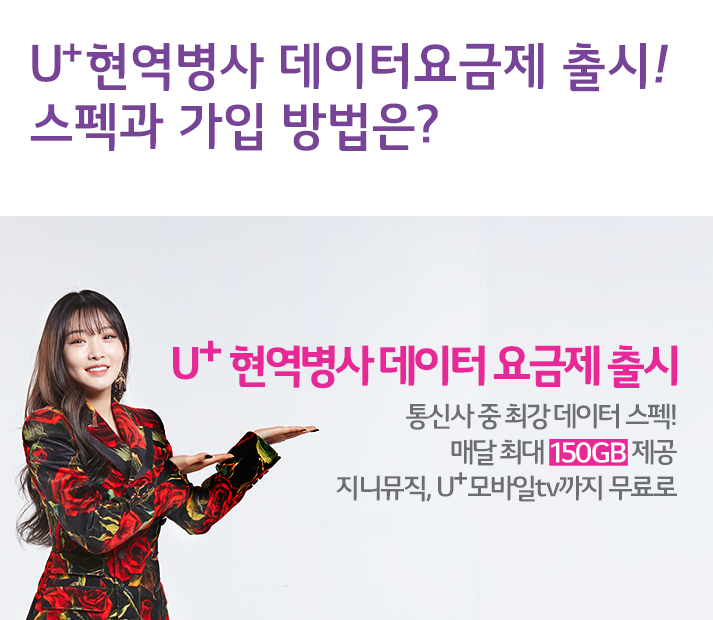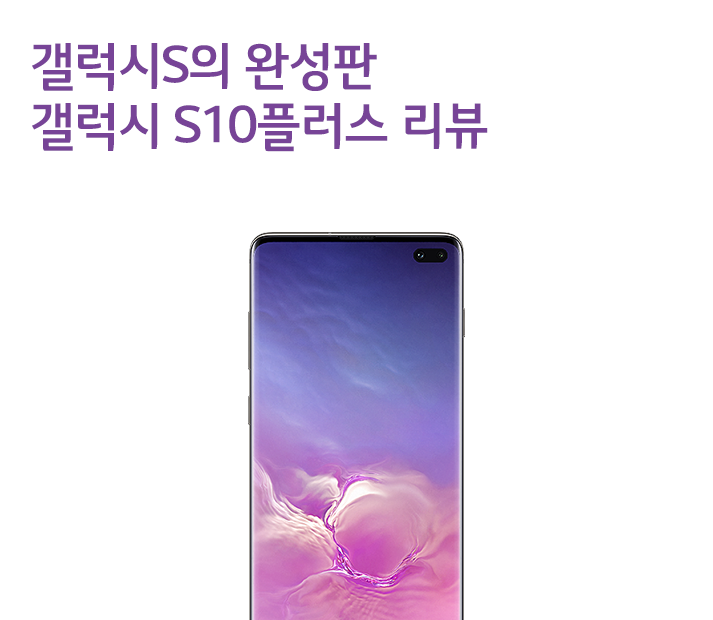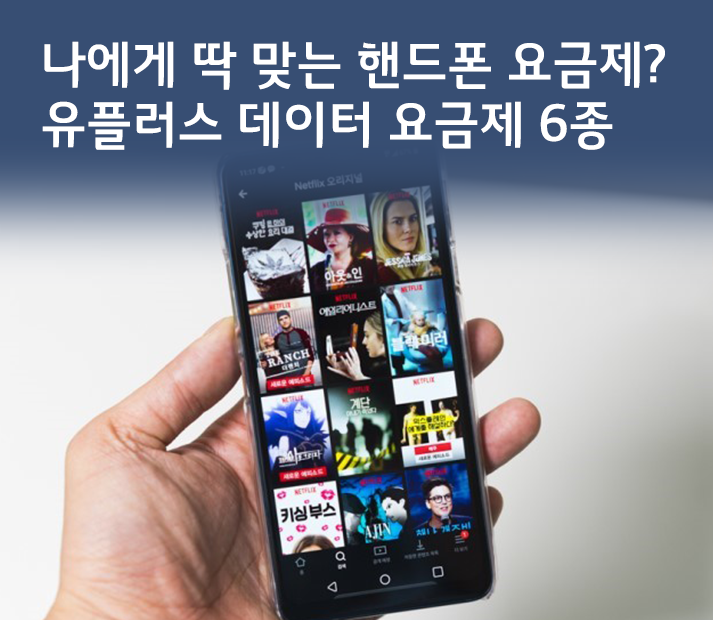U+비디오포털이 U+모바일tv로 새롭게 태어납니다
█ LG전자, ‘비디오포털’의 명칭을 ‘U+모바일tv’로 변경하고 UI 업그레이드 실시
█ 사용자 맞춤형 영상 추천, 실시간 방송 예약 등 새로운 기능 추가됨
█ VOD 및 실시간 방송 화면 디자인이 개선되어 더 편리하게 이용할 수 있음
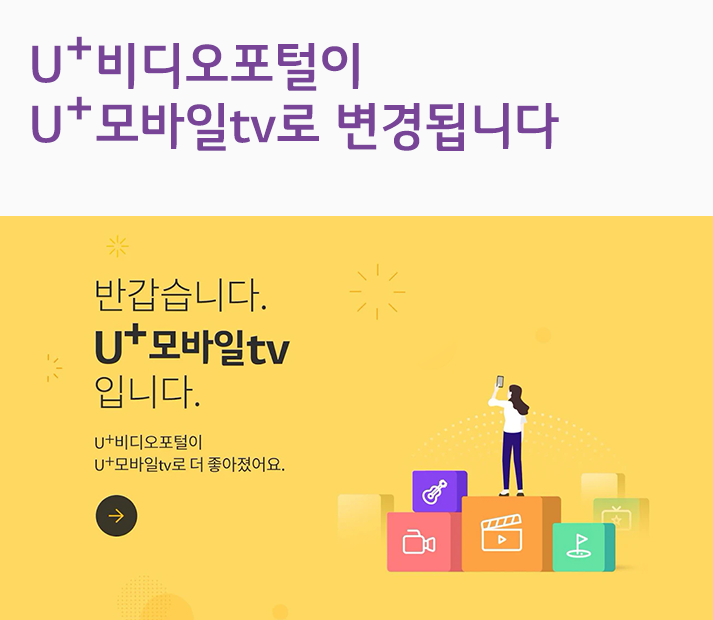
100여 개의 실시간 방송 채널과 약 20만 편의 VOD가 제공되는 명실상부 국내 최대 모바일 OTT 서비스인 ‘비디오포털’이 ‘U+모바일tv’로 명칭을 바꾸고 새롭게 태어났습니다.
이번에 개편된 U+모바일tv는 명칭 뿐만 아니라 UI와 개인 맞춤 영상 추천 기능 등 새로운 기능이 대거 탑재됐습니다. 더 편리해지고 깔끔하게 바뀐 U+모바일tv에는 어떤 기능들이 있는지, 그리고 어떤 디자인으로 태어났는지 하나씩 확인해 보겠습니다.
홈 화면의 변경
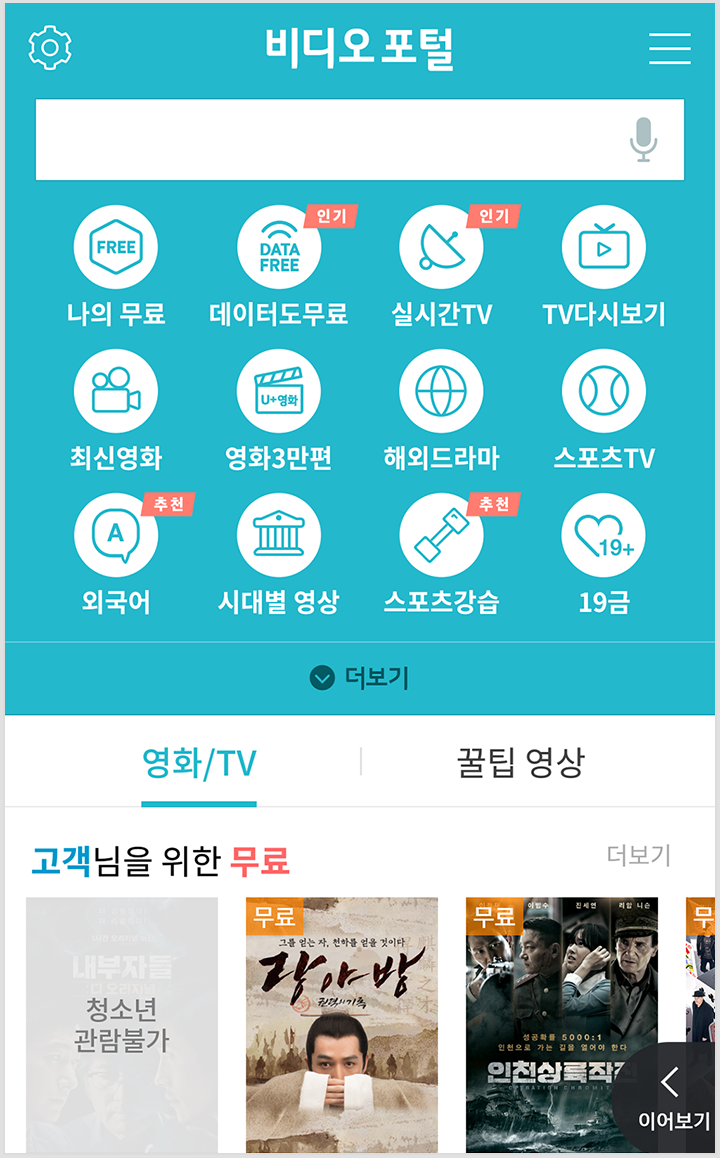
<비디오포털 메인화면>
U+비디오포털을 처음 실행하면 각종 메뉴들이 아이콘 형태로 제공되었습니다. 그리고 더보기를 누르면 거의 화면 하나를 가득 채울 정도로 많아서 어떤 것을 눌러야 할 지 모를 정도였는데요. 이런 메뉴가 너무 많아 오히려 복잡하다는 의견이 많아서 완전히 다른 디자인을 적용했습니다.
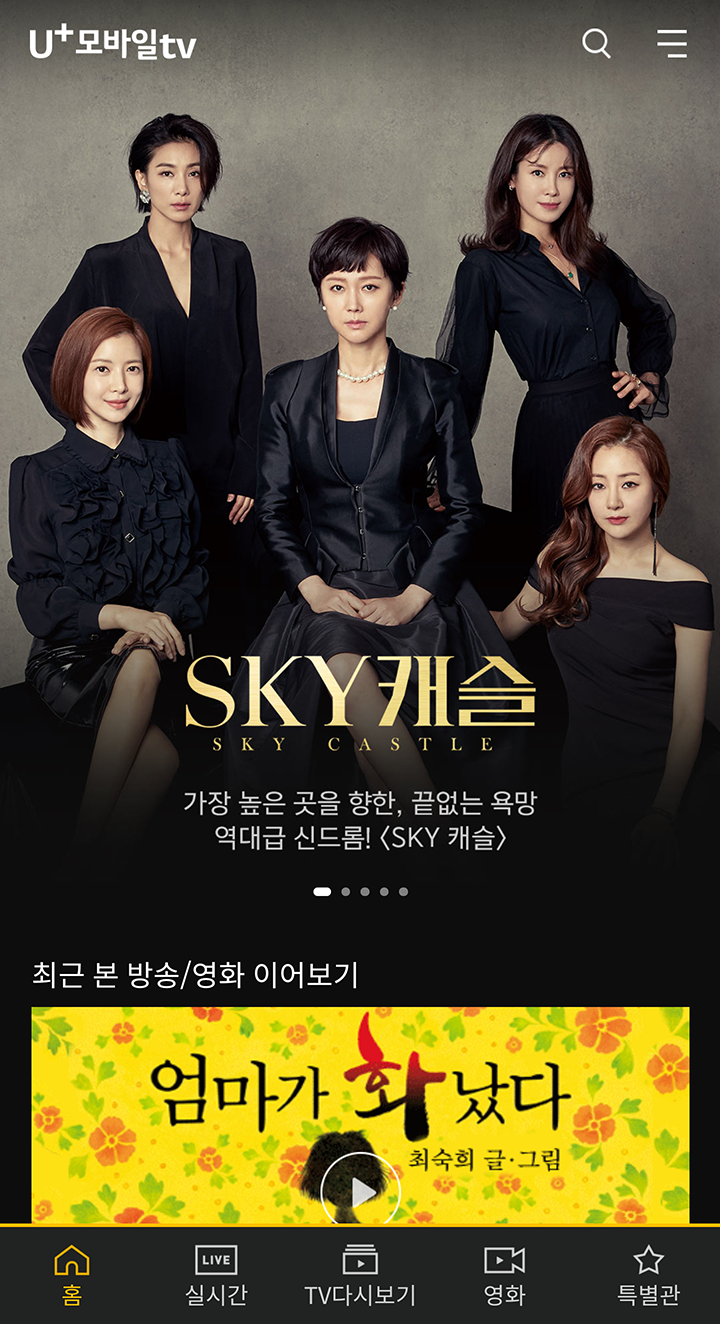
<U+모바일tv 메인화면>
기존 비디오포털에서는 기본 컬러가 민트 블루에 가까웠으나 U+모바일 tv는 블랙으로 바뀌면서 조금 더 무게감이 생겼습니다.
그리고 가장 처음에 보이는 것은 인기 VOD나 이벤트, 할인 정보 등을 노출해서 중요한 정보나 인기 영상을 놓치고 지나치지 않도록 했습니다.
제일 아래쪽에는 이용자들이 가장 많이 찾는 메뉴를 배치했습니다. ‘실시간’은 실시간 방송 보기, ‘TV다시보기’는 방송VOD, ‘영화’는 영화 VOD 메뉴이고 ‘특별관’은 U+만의 고유 콘텐츠인 ‘아이들나라’, ‘U+아이돌Live’, ‘U+골프’, ‘U+프로야구’를 퀵 메뉴와 함께 비디오포털 첫 화면에 보였던 단축 메뉴 18개가 노출됩니다.
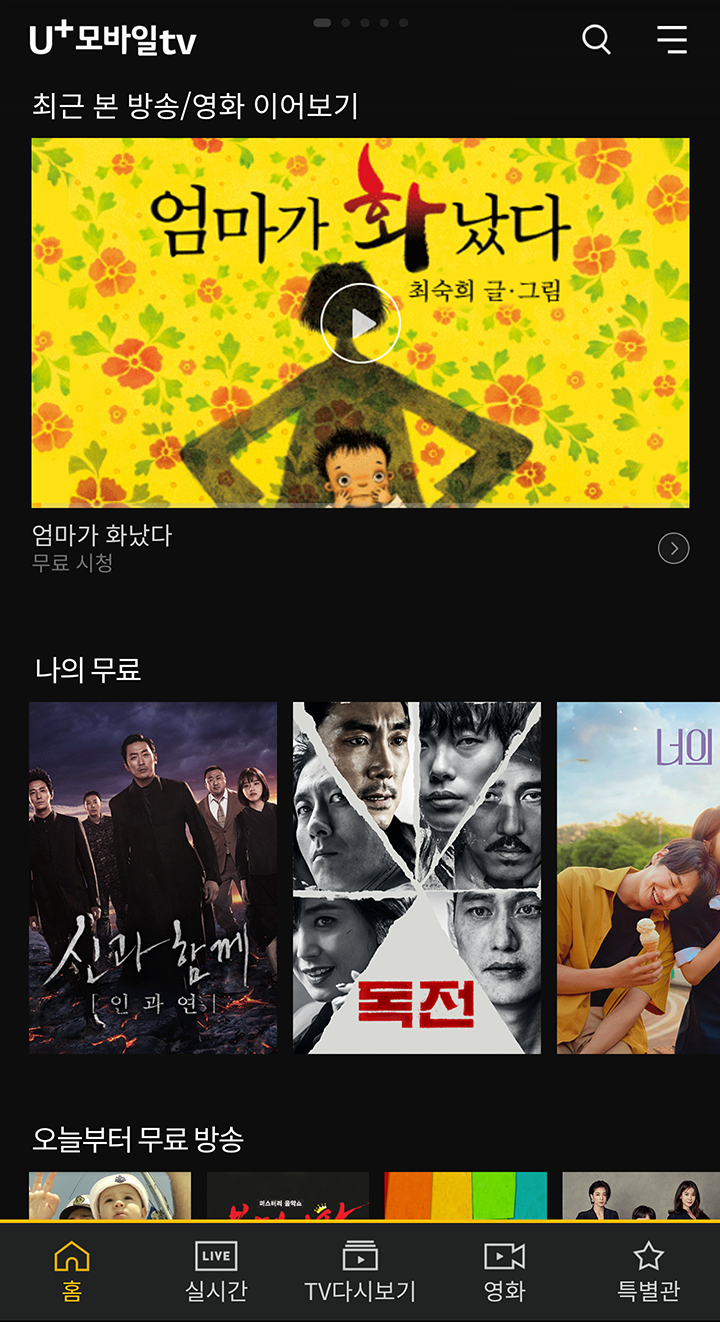
<영상 이어보기/무료 영상 정보>
이어서는 기존에 보고 있던 영상이 노출됩니다. 보다가 시간이 없어서 종료한 영상을 이어보기로 편하게 볼 수 있도록 했으며 영상이 여러 개일 때는 썸네일 형태로 여러 개가 노출됩니다. 그리고 이어서는 이용자가 무료로 볼 수 있는 VOD가 노출되어 별도의 검색 없이도 무료 영화를 바로 확인할 수 있습니다.
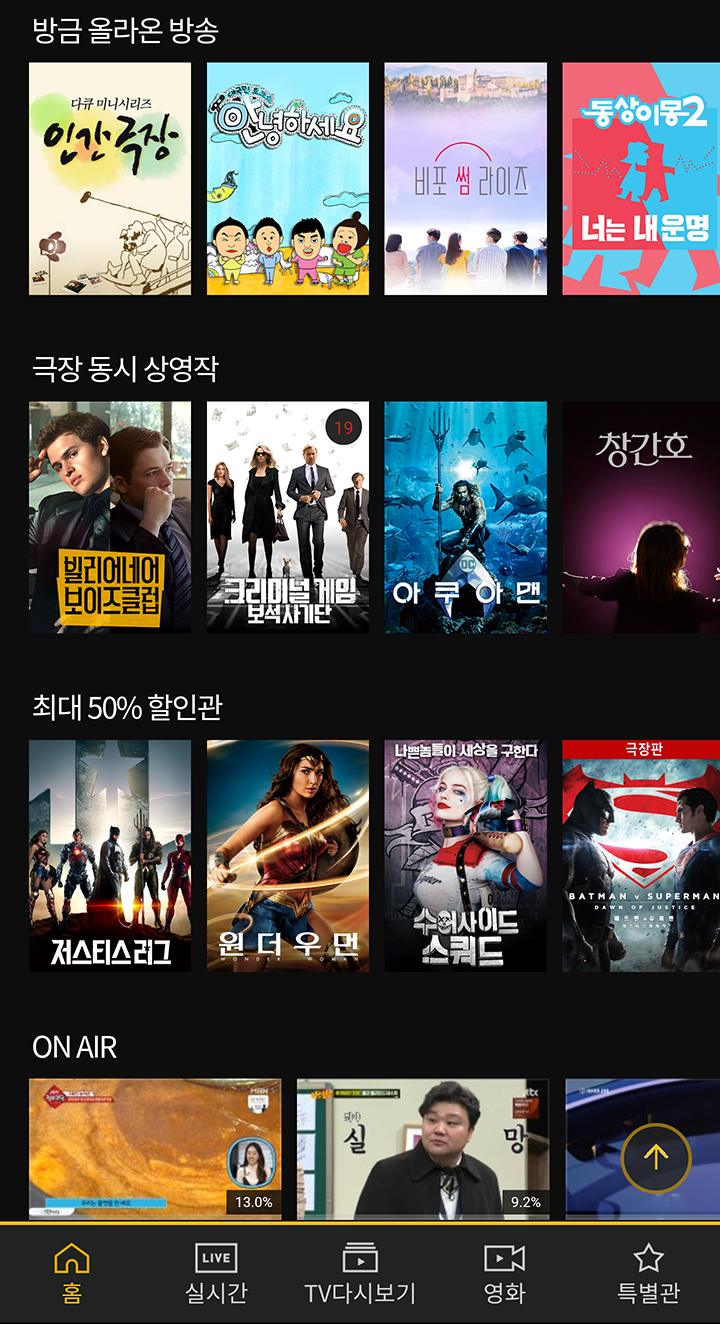
<신작 VOD와 할인관>
이어서는 최근에 업데이트된 방송 VOD와 현재 극장에서 상영중인 따끈따끈한 영화 VOD가 노출되고 이와 함께 할인된 가격으로 제공되는 VOD 리스트가 보여집니다.
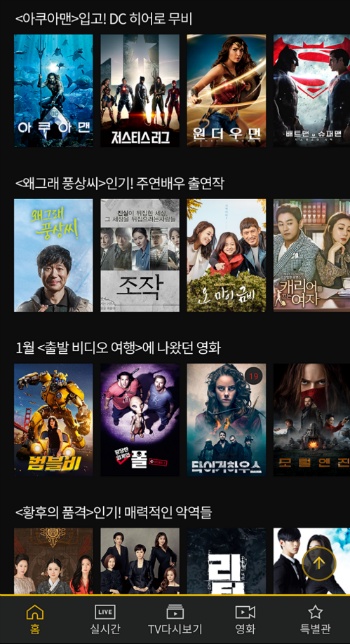
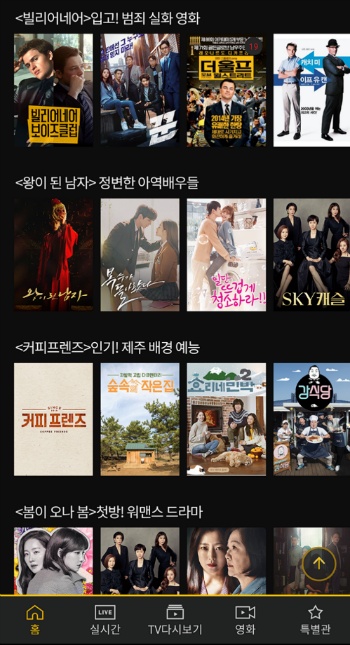
<인기 영화/방송 연관 콘텐츠>
다음에는 현재 인기리에 상영중인 영화와 TV 드라마와 연관된 추천 VOD가 노출됩니다. 인기작에 출현한 배우의 다른 작품이나 이슈가 되고 있는 영상과 같은 소재의 다른 영화가 보여지므로 일일이 검색하지 않아도 쉽게 영화나 드라마, 예능 콘텐츠를 찾아볼 수 있습니다.
실시간 방송 화면의 변경
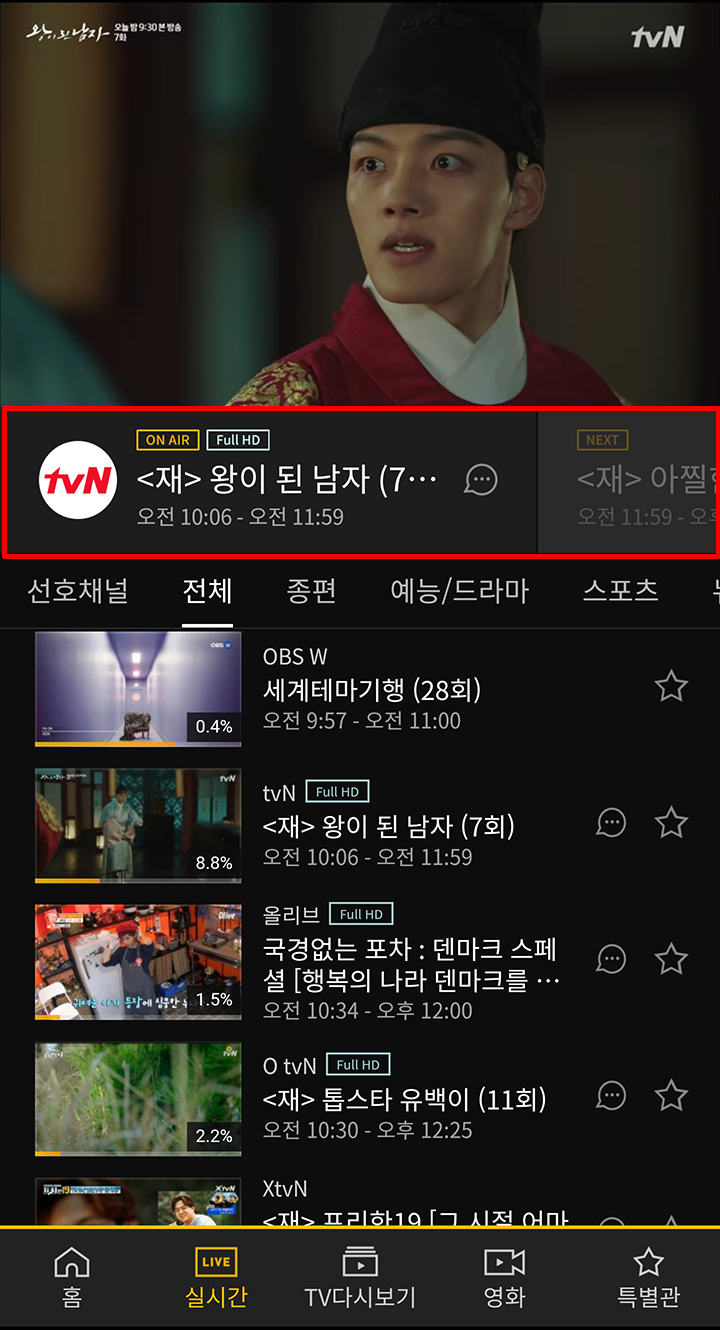
<실시간 방송 채널 화면>
실시간 방송 채널 화면에도 변화가 있습니다. 먼저 해당 채널의 편성표를 쉽게 확인할 수 있습니다. 빨간색 박스 부분을 왼쪽으로 밀면 다음에 이어지는 방송 제목과 시간을 확인할 수 있습니다.
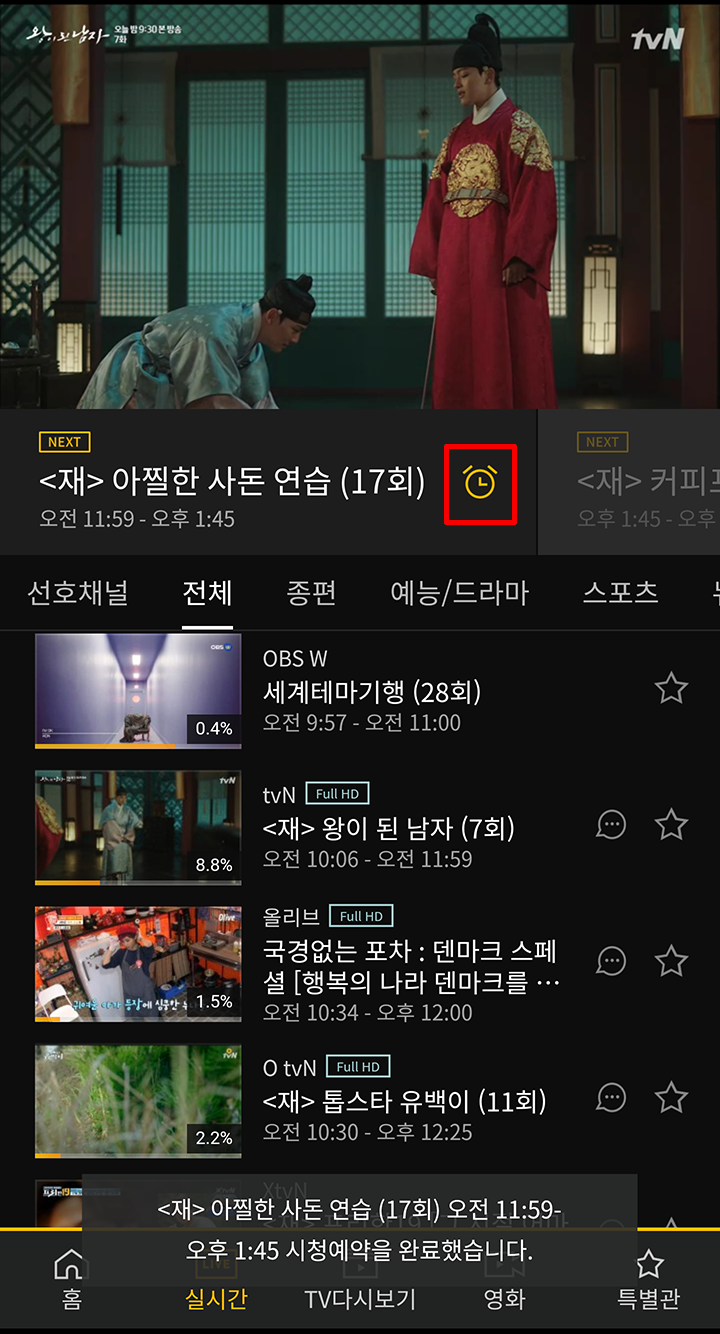
<시청 예약 기능>
편성표에서는 ‘시청 예약’ 기능을 사용할 수 있습니다. 편성표에서 보고 싶은 방송이 있다면 ‘알람’ 아이콘을 터치하면 시청 예약이 되고 방송 시간이 되면 스마트폰 알림으로 뜨기 때문에 U+모바일tv를 종료한 상태에서도 놓치지 않고 볼 수 있습니다.
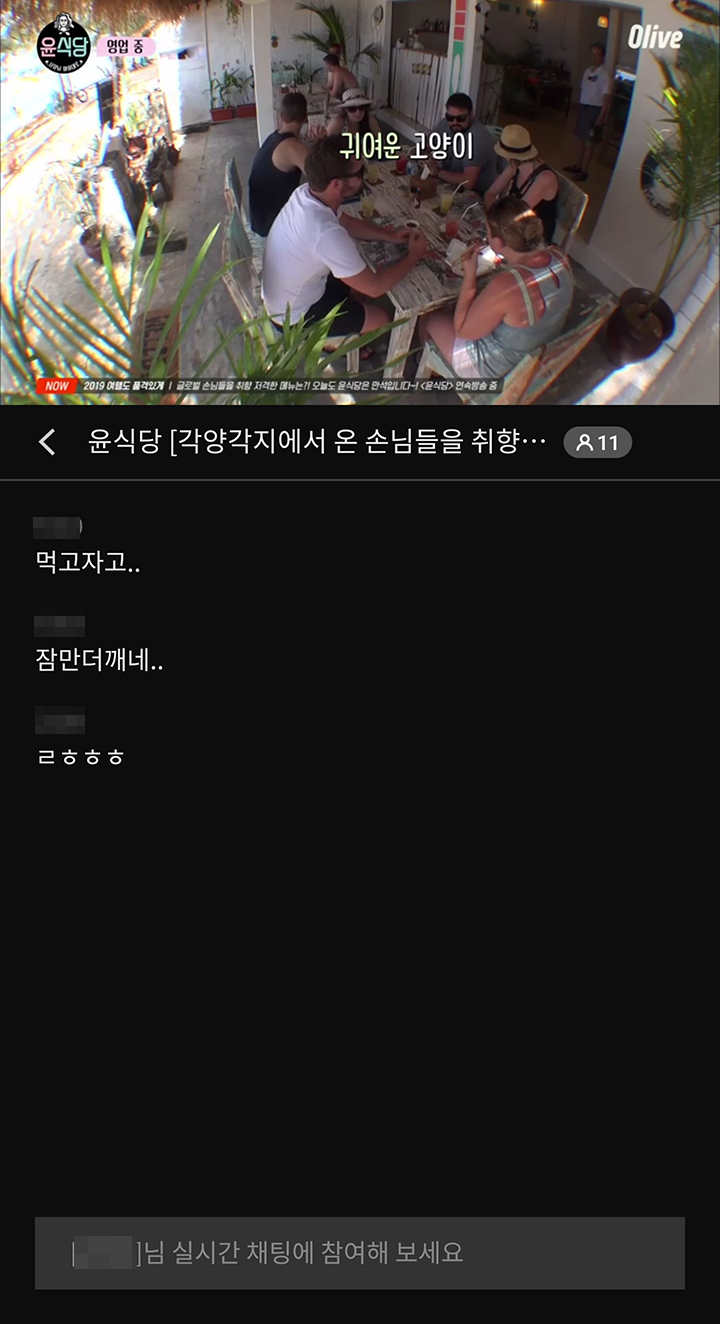
<일부 방송에서는 실시간 채팅을 지원합니다>
세 번째는 채팅 기능입니다. 방송 제목 옆에 있는 말풍선을 누르면 방송 시청 화면으로 이동하면서 채팅창이 열리고 시청자 사이에 채팅을 할 수 있습니다. 스포츠 중계 등을 보면서 시청자들과 채팅을 할 수 있는 즐거움이 추가됐습니다.
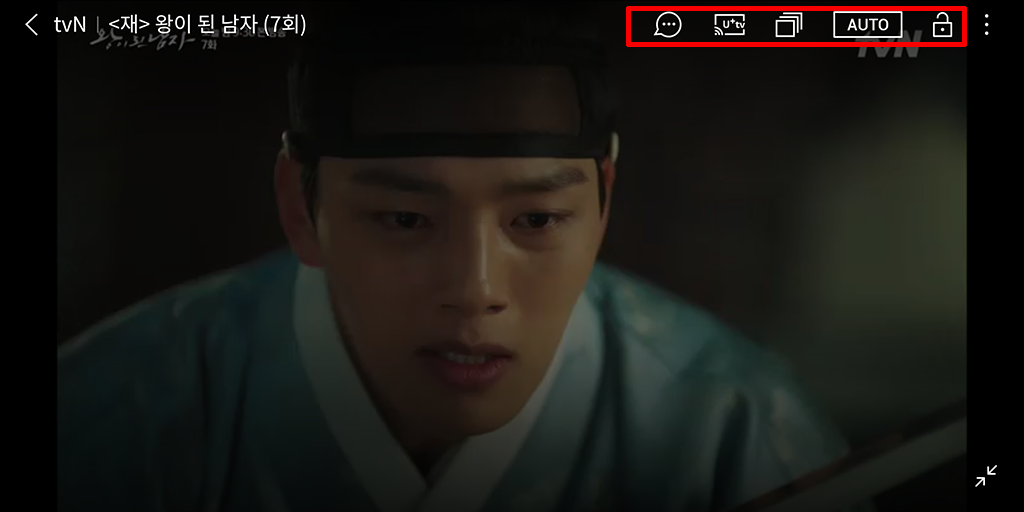
<실시간 방송 화면 기본 UI>
실시간 방송 보기 화면에서도 변화는 있습니다. 실시간 채팅을 지원한다면 채팅 아이콘이 나타납니다. 그리고 집에서 U+tv를 사용한다면, 현재 보는 방송을 U+tv로 전송해서 대화면으로 볼 수 있는 n스크린 기능이 제공됩니다.
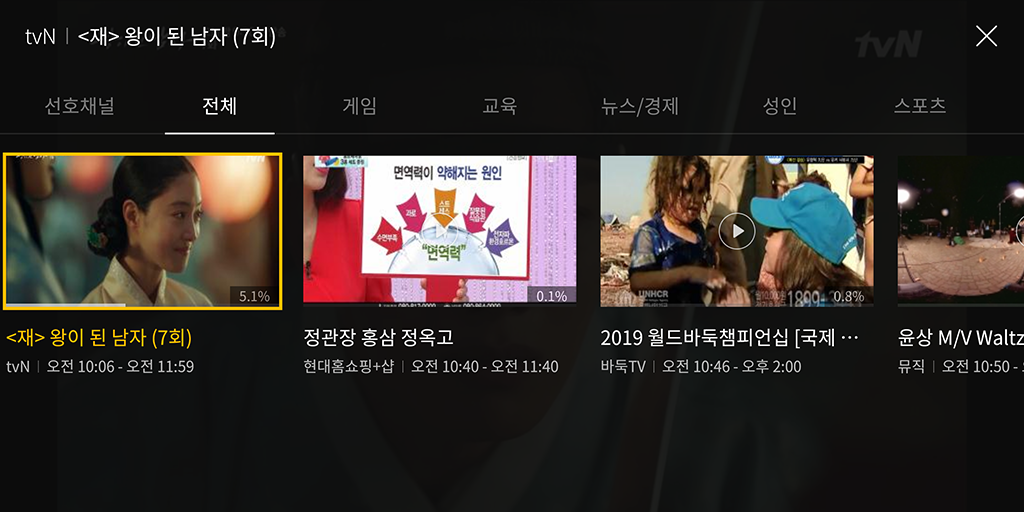
<방송 카테고리별 보기>
방송 시청 중 다른 채널을 보고 싶다면 사각형이 여러 개 겹친 아이콘을 누르시면 됩니다. 그러면 시청 중인 화면에서 빠져 나가지 않고 현재 시각에 볼 수 있는 장르별 방송 화면을 볼 수 있으며, 원하는 방송을 터치하면 해당 방송 프로그램으로 바로 이동하는 기능이 있습니다.
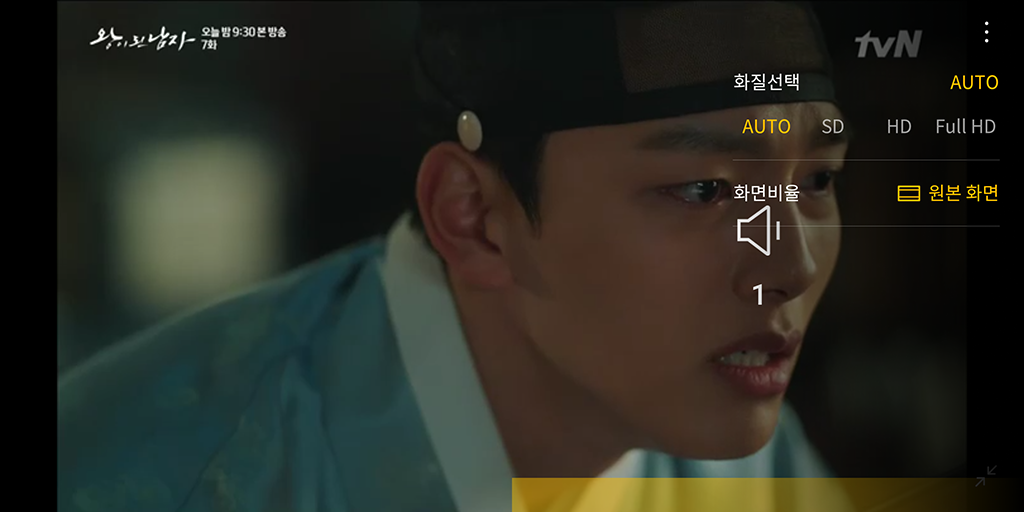
<화면설정>
마지막으로 화질과 화면 비율 설정을 할 수 있습니다. 방송 프로그램에 따라 SD에서 최대 Full HD 화질로 시청이 가능합니다. 기본 설정은 ‘Auto’로 현재 연결되어 있는 와이파이 또는 모바일 네트워크 품질에 따라 자동으로 화질이 결정됩니다.
화면 비율도 원본화면, 좌우에 여백 없이 꽉 채우는 전체화면, 중앙 부분을 확대하는 ‘중간 확대’, 비율을 유지하면서 자막을 가리지 않기 위해 화면 위로 확대하는 ‘하단확대’ 네 가지를 지원합니다.
VOD 화면의 변경
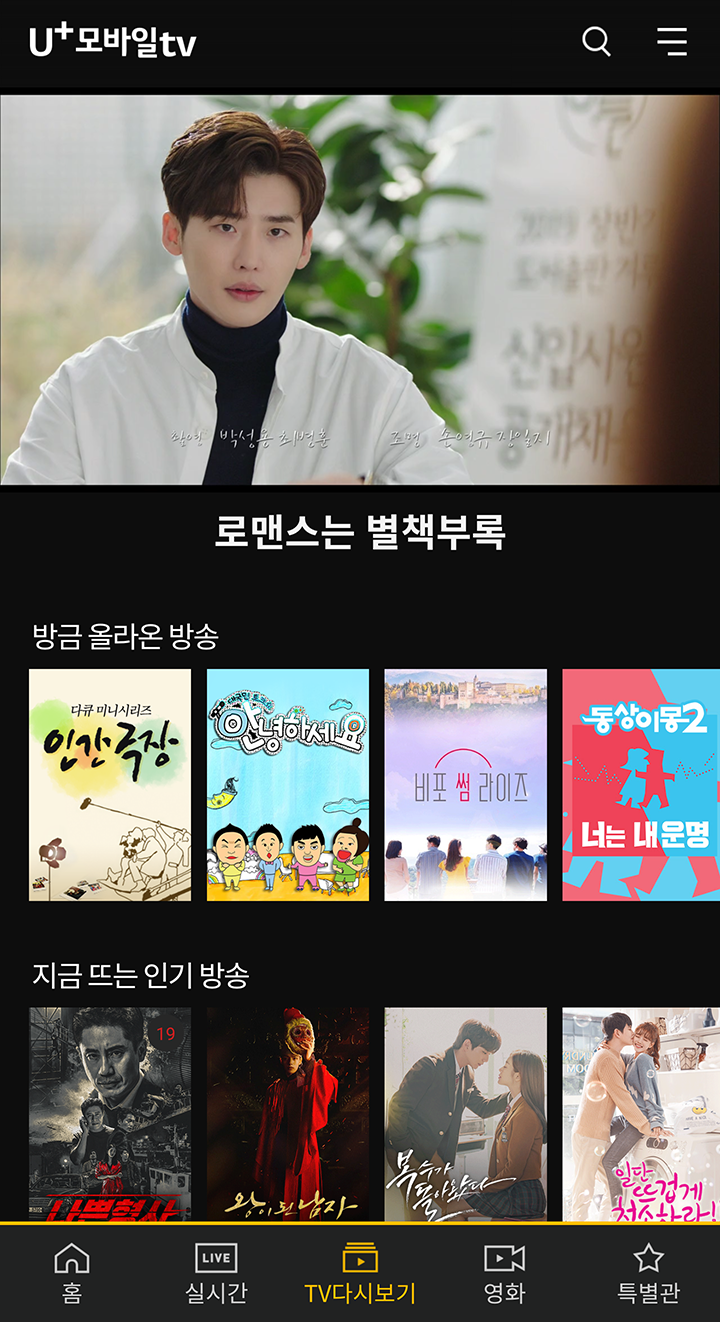
<방송 VOD 화면>

<영화 VOD 화면>
VOD 메뉴에서는 홈 화면의 배치를 방송과 영화 두 가지 장르로 나눠서 그대로 배치해줍니다. 화면 배치 순서를 홈 화면과 비교해 보면 쉽게 알 수 있을 것 같습니다. 차이가 있다면 ‘TV다시보기’에서는 주요 채널별 바로 가기 메뉴가 있고 ‘영화’ 메뉴에서는 장르별 메뉴와 MC박경림과 영화 전문 저널리스트들이 소개하는 추천작/신작 영화 소개 콘텐츠인 <무비 큐>도 함께 보여진다는 것입니다.
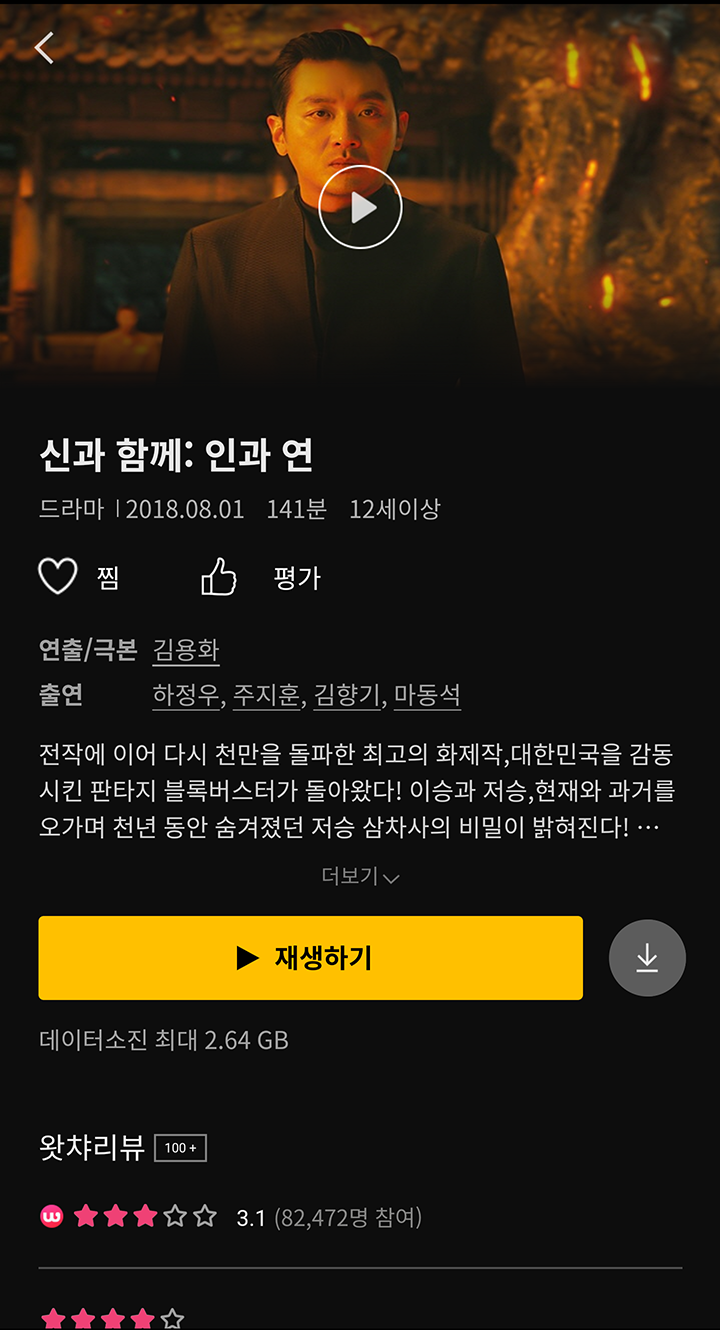
<VOD 소개 화면>
특정 VOD를 선택하면 장르와 방영/상영일, 등급과 함께 시놉시스를 볼 수 있고 영화라면 왓챠 리뷰가 연동되어 있어 영화에 대한 정보를 한 눈에 볼 수 있습니다.
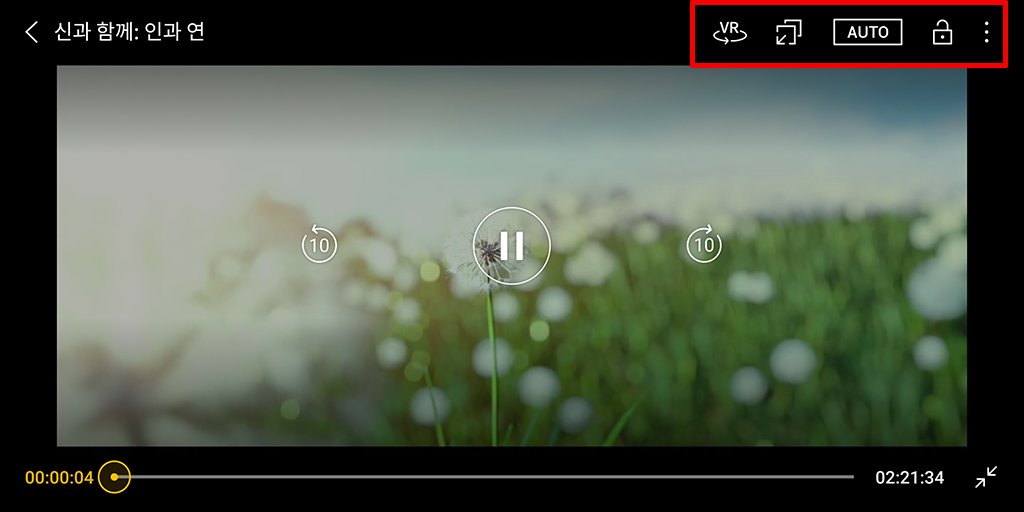
<VOD 기본 UI>
VOD 재생 시 기본 UI는 실시간 방송과는 조금 다릅니다. VR 시청 기능, 팝업 재생, 화면 설정, 화면 잠그기 기능이 있습니다.

<VR 재생 기능>
VR 기능을 실행하면 화면에 보이는 것처럼 영화관에서 관람하는 것 같은 화면으로 바뀌게 됩니다. 혼자 상영관 하나를 독점해서 보는 기분을 느낄 수 있지 않을까요? 물론 이 기능을 사용하기 위해서는 VR헤드셋이 필요합니다.

<화면 설정>
화면 설정에서는 화질과 재생 속도, 화면 비율 설정이 가능합니다. 기본 화질은 네트워크 품질에 따라 자동으로 해상도를 설정하는 ‘Auto’이며 사용자가 SD, HD, Full HD 중 하나를 선택해서 볼 수 있습니다.
화면 재생 속도는 0.8/1.0/1.2/1.5/2.0 배로 변경해서 볼 수 있고, 화면 비율은 실시간 방송처럼 총 네 가지 중 하나를 선택해 볼 수 있습니다.
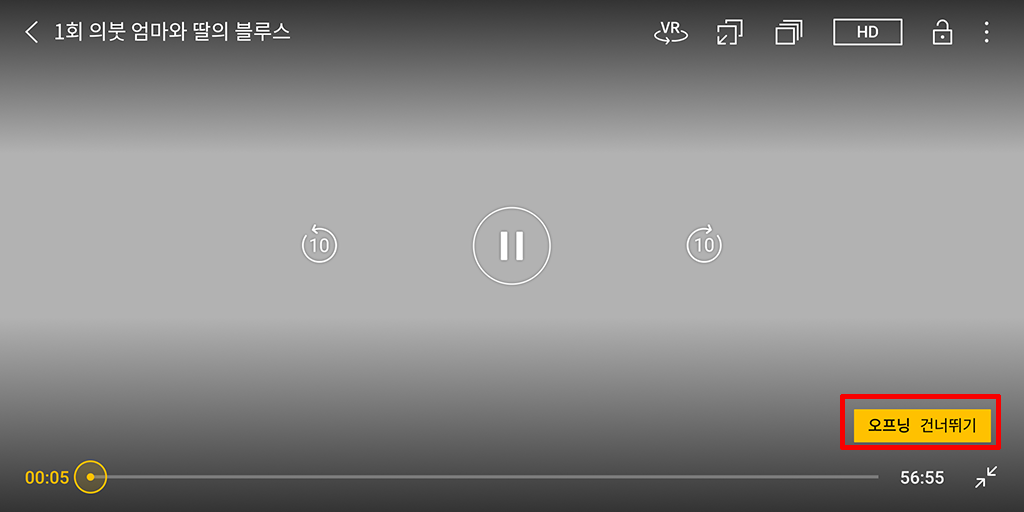
<반복되는 오프닝 화면 건너 뛰기 기능>
해외 드라마를 보면 시작 부분에서 매회 오프닝 화면이 나옵니다. 처음에는 이것도 재미있지만 회차가 거듭될수록 이것도 지겨워지는데요. 이때 유용한 것이 ‘오프닝 건너뛰기’입니다. 이 버튼을 누르면 오프닝 부분을 건너 뛰고 본 영상 화면으로 바로 이동합니다. 참 편리한 기능이죠?
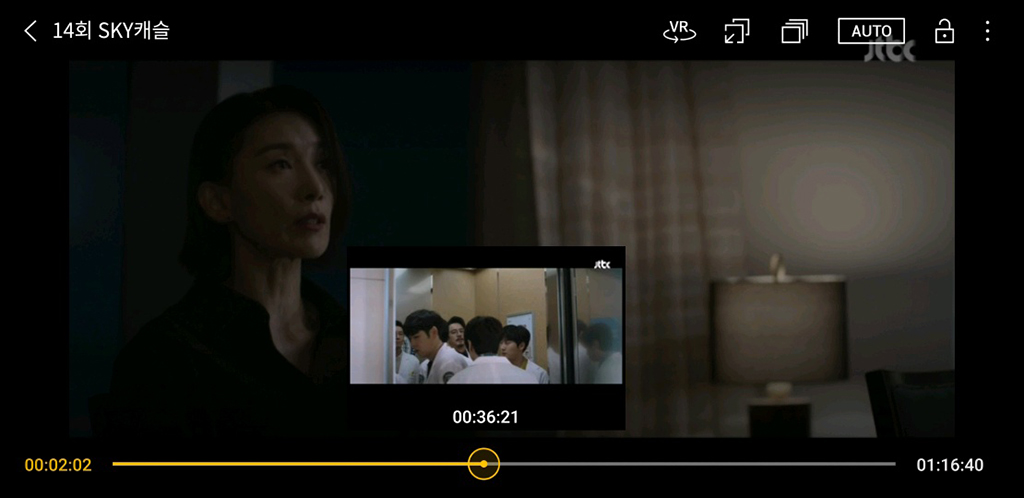
<장면 미리보기 기능>
여기 또 하나의 편리한 기능이 추가되었습니다. 바로 ‘미리보기’ 기능입니다. 검색 막대를 이용해 특정 장면으로 이동하고 싶을 때 유용한데요. 해당 부분의 장면을 썸네일로 미리 볼 수 있어 빠르게 장면을 찾을 수 있습니다. 기존에는 없던 기능입니다.
특별관
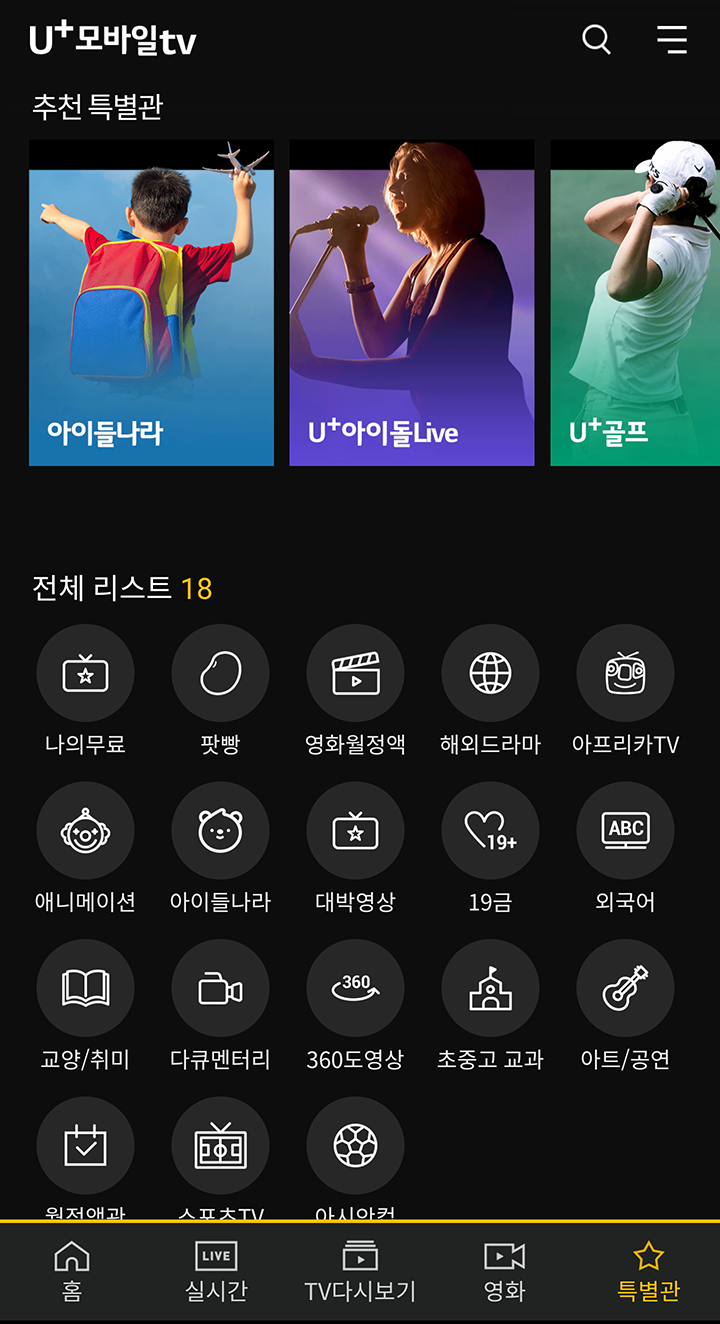
<U+전용 콘텐츠와 메뉴가 모여 있는 특별관>
특별관에는 U+만의 독점 콘텐츠인 ‘아이들나라’, ‘U+아이돌Live’, ‘U+골프’, ‘U+프로야구’가 인앱 형태로 배치되어 있습니다. 4개의 콘텐츠 중 ‘아이들나라’는 별도의 앱을 설치하지 않아도 이용할 수 있지만 나머지 3개는 별도로 앱을 설치해야 하며 미설치되어 있다면 구글 플레이스토어로 연결되어 바로 설치 후 이용할 수 있습니다.
지금까지 비디오포털에서 리뉴얼 된 U+모바일tv에 대해 알아봤습니다. 기존의 복잡했던 메뉴를 간소화하고 추천 콘텐츠 위주로 화면을 구성했으며 채팅 기능이나 시청 예약 기능, 장면 미리보기와 오프닝 건너뛰기 등을 추가해 재미와 편의성을 높였습니다.
U+모바일tv는 기존 비디오포털 이용자라면 자동 업그레이드가 되면서 바로 이용하실 수 있고, 신규 이용자라면 구글 플레이스토어나 원스토어에서 다운 받을 수 있으며 아이폰에서는 곧 업데이트 될 예정입니다.
이상으로 U+모바일tv 리뷰를 마칩니다.
U+비디오포털이 U+모바일tv로 새롭게 태어납니다
█ LG전자, ‘비디오포털’의 명칭을 ‘U+모바일tv’로 변경하고 UI 업그레이드 실시
█ 사용자 맞춤형 영상 추천, 실시간 방송 예약 등 새로운 기능 추가됨
█ VOD 및 실시간 방송 화면 디자인이 개선되어 더 편리하게 이용할 수 있음
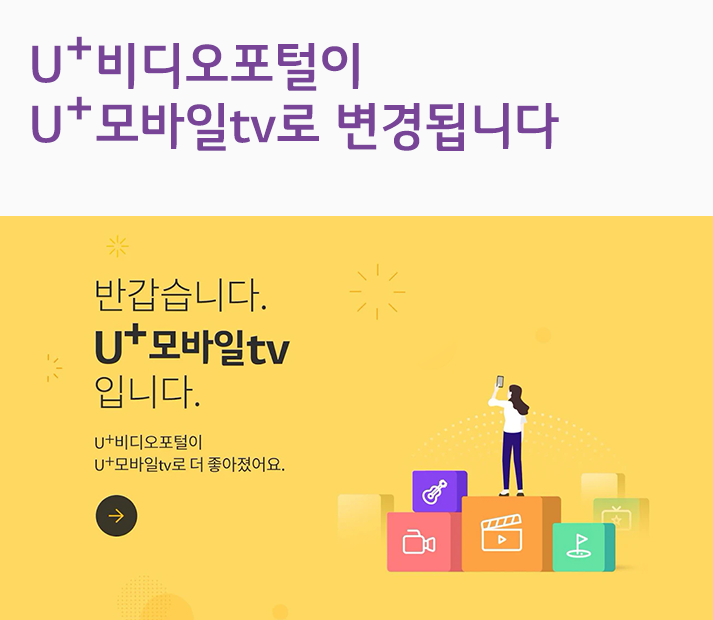
100여 개의 실시간 방송 채널과 약 20만 편의 VOD가 제공되는 명실상부 국내 최대 모바일 OTT 서비스인 ‘비디오포털’이 ‘U+모바일tv’로 명칭을 바꾸고 새롭게 태어났습니다.
이번에 개편된 U+모바일tv는 명칭 뿐만 아니라 UI와 개인 맞춤 영상 추천 기능 등 새로운 기능이 대거 탑재됐습니다. 더 편리해지고 깔끔하게 바뀐 U+모바일tv에는 어떤 기능들이 있는지, 그리고 어떤 디자인으로 태어났는지 하나씩 확인해 보겠습니다.
홈 화면의 변경
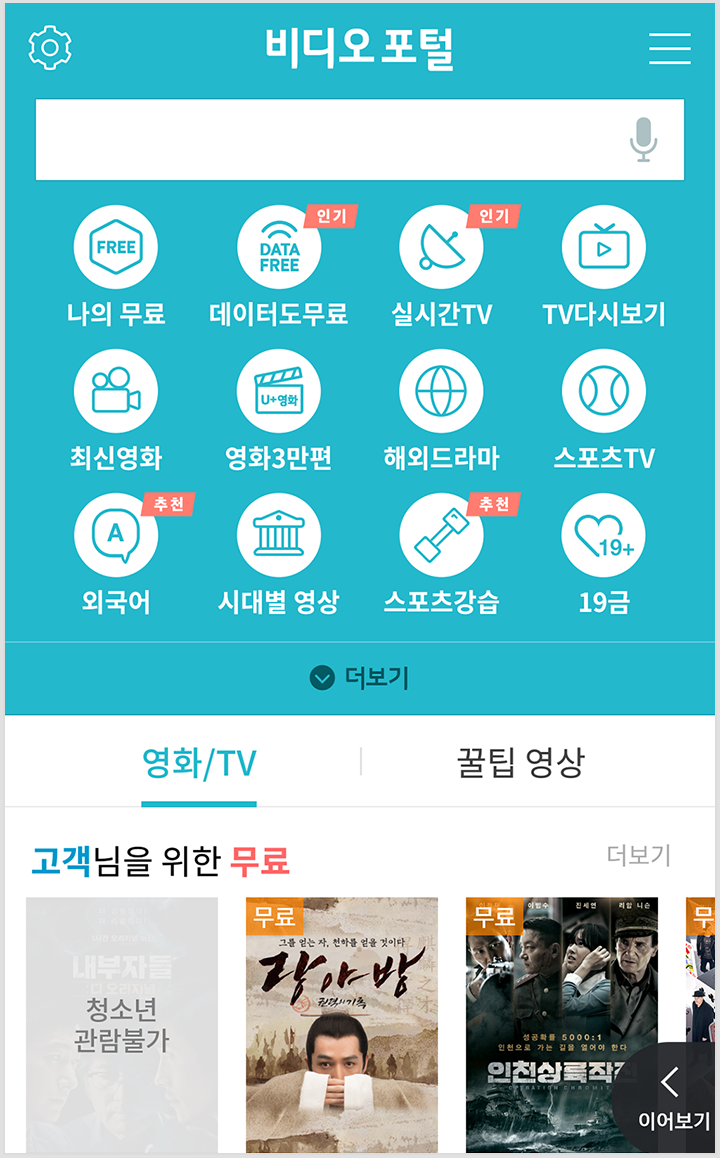
<비디오포털 메인화면>
U+비디오포털을 처음 실행하면 각종 메뉴들이 아이콘 형태로 제공되었습니다. 그리고 더보기를 누르면 거의 화면 하나를 가득 채울 정도로 많아서 어떤 것을 눌러야 할 지 모를 정도였는데요. 이런 메뉴가 너무 많아 오히려 복잡하다는 의견이 많아서 완전히 다른 디자인을 적용했습니다.
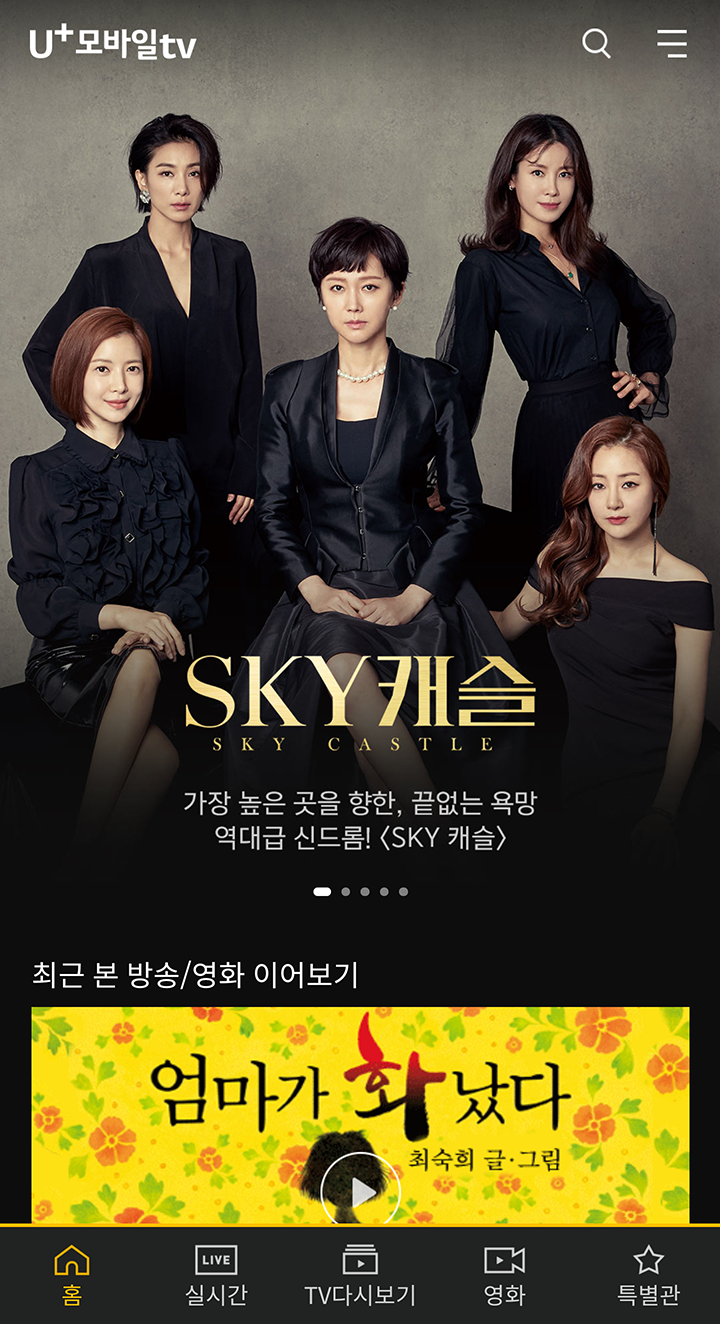
<U+모바일tv 메인화면>
기존 비디오포털에서는 기본 컬러가 민트 블루에 가까웠으나 U+모바일 tv는 블랙으로 바뀌면서 조금 더 무게감이 생겼습니다.
그리고 가장 처음에 보이는 것은 인기 VOD나 이벤트, 할인 정보 등을 노출해서 중요한 정보나 인기 영상을 놓치고 지나치지 않도록 했습니다.
제일 아래쪽에는 이용자들이 가장 많이 찾는 메뉴를 배치했습니다. ‘실시간’은 실시간 방송 보기, ‘TV다시보기’는 방송VOD, ‘영화’는 영화 VOD 메뉴이고 ‘특별관’은 U+만의 고유 콘텐츠인 ‘아이들나라’, ‘U+아이돌Live’, ‘U+골프’, ‘U+프로야구’를 퀵 메뉴와 함께 비디오포털 첫 화면에 보였던 단축 메뉴 18개가 노출됩니다.
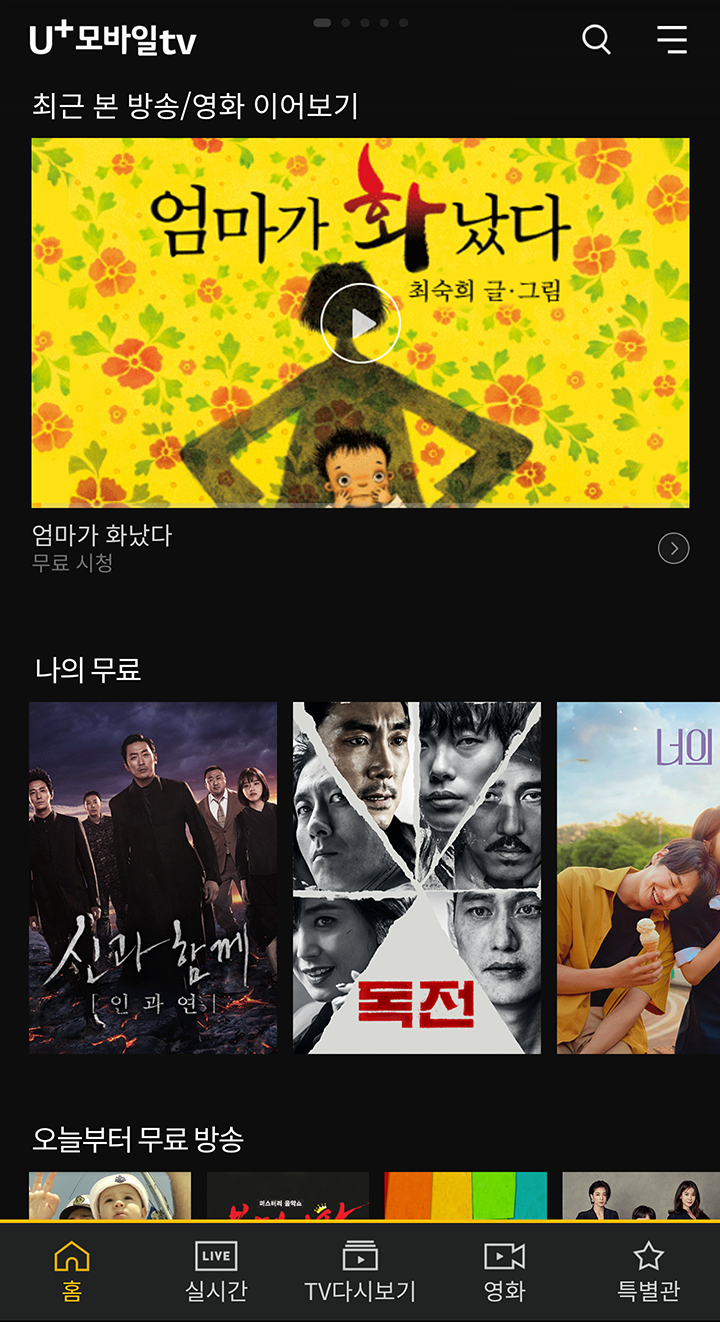
<영상 이어보기/무료 영상 정보>
이어서는 기존에 보고 있던 영상이 노출됩니다. 보다가 시간이 없어서 종료한 영상을 이어보기로 편하게 볼 수 있도록 했으며 영상이 여러 개일 때는 썸네일 형태로 여러 개가 노출됩니다. 그리고 이어서는 이용자가 무료로 볼 수 있는 VOD가 노출되어 별도의 검색 없이도 무료 영화를 바로 확인할 수 있습니다.
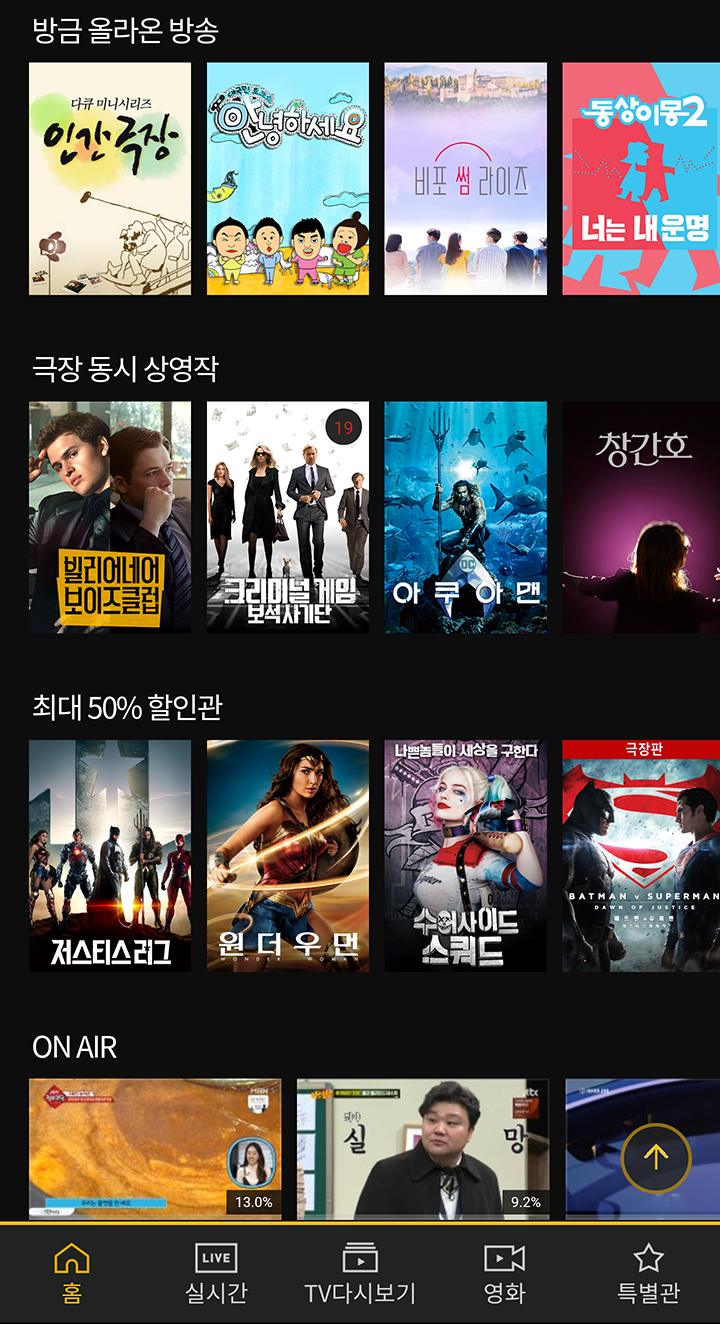
<신작 VOD와 할인관>
이어서는 최근에 업데이트된 방송 VOD와 현재 극장에서 상영중인 따끈따끈한 영화 VOD가 노출되고 이와 함께 할인된 가격으로 제공되는 VOD 리스트가 보여집니다.
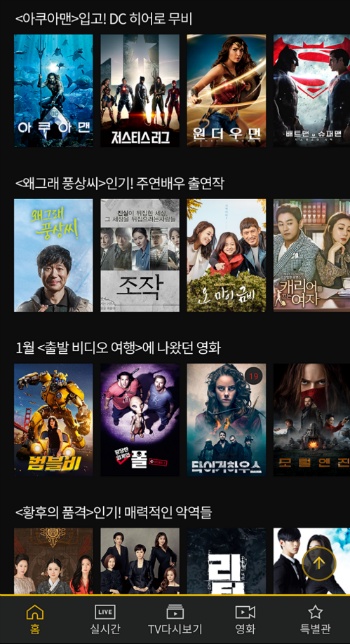
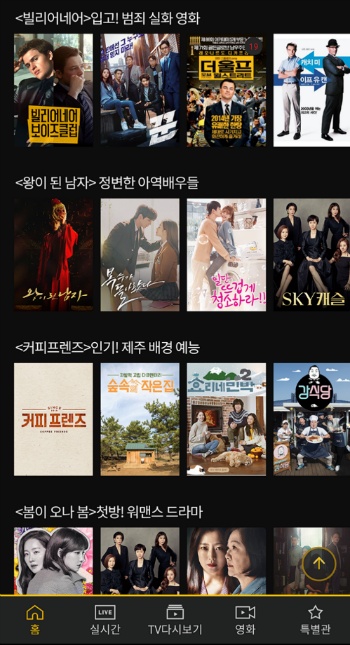
<인기 영화/방송 연관 콘텐츠>
다음에는 현재 인기리에 상영중인 영화와 TV 드라마와 연관된 추천 VOD가 노출됩니다. 인기작에 출현한 배우의 다른 작품이나 이슈가 되고 있는 영상과 같은 소재의 다른 영화가 보여지므로 일일이 검색하지 않아도 쉽게 영화나 드라마, 예능 콘텐츠를 찾아볼 수 있습니다.
실시간 방송 화면의 변경
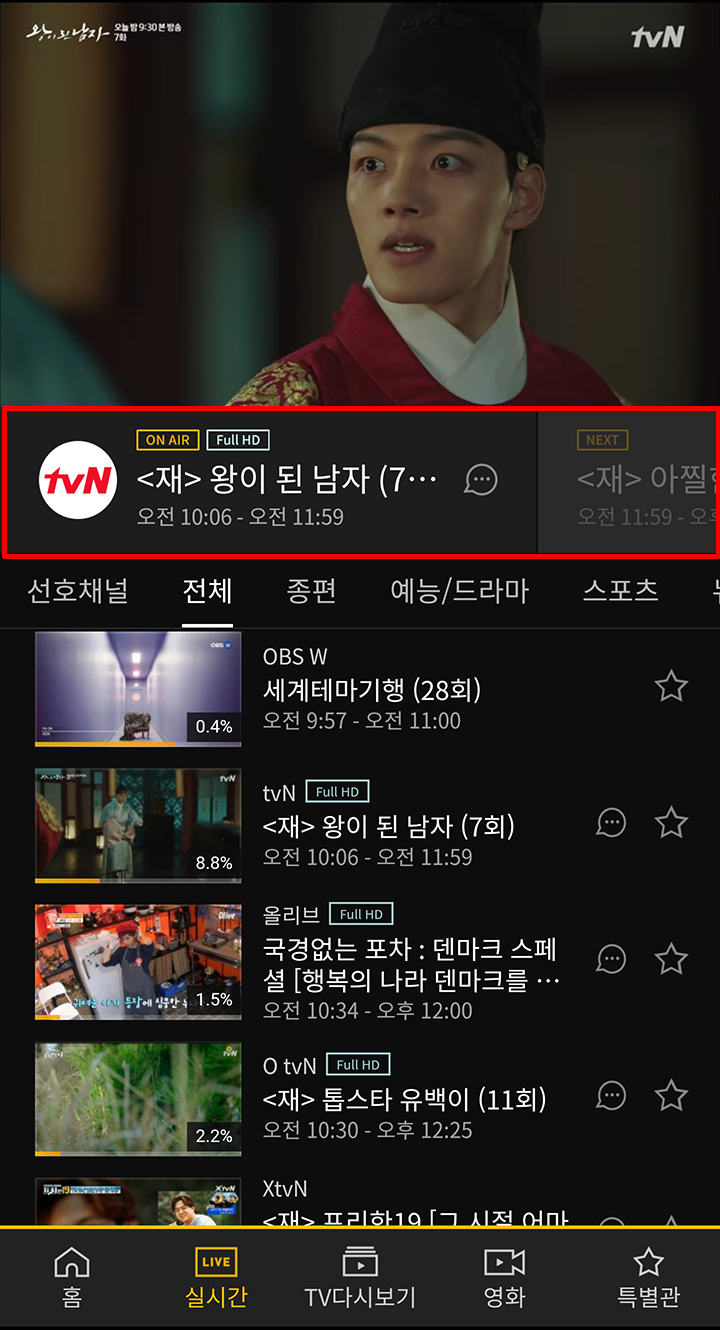
<실시간 방송 채널 화면>
실시간 방송 채널 화면에도 변화가 있습니다. 먼저 해당 채널의 편성표를 쉽게 확인할 수 있습니다. 빨간색 박스 부분을 왼쪽으로 밀면 다음에 이어지는 방송 제목과 시간을 확인할 수 있습니다.
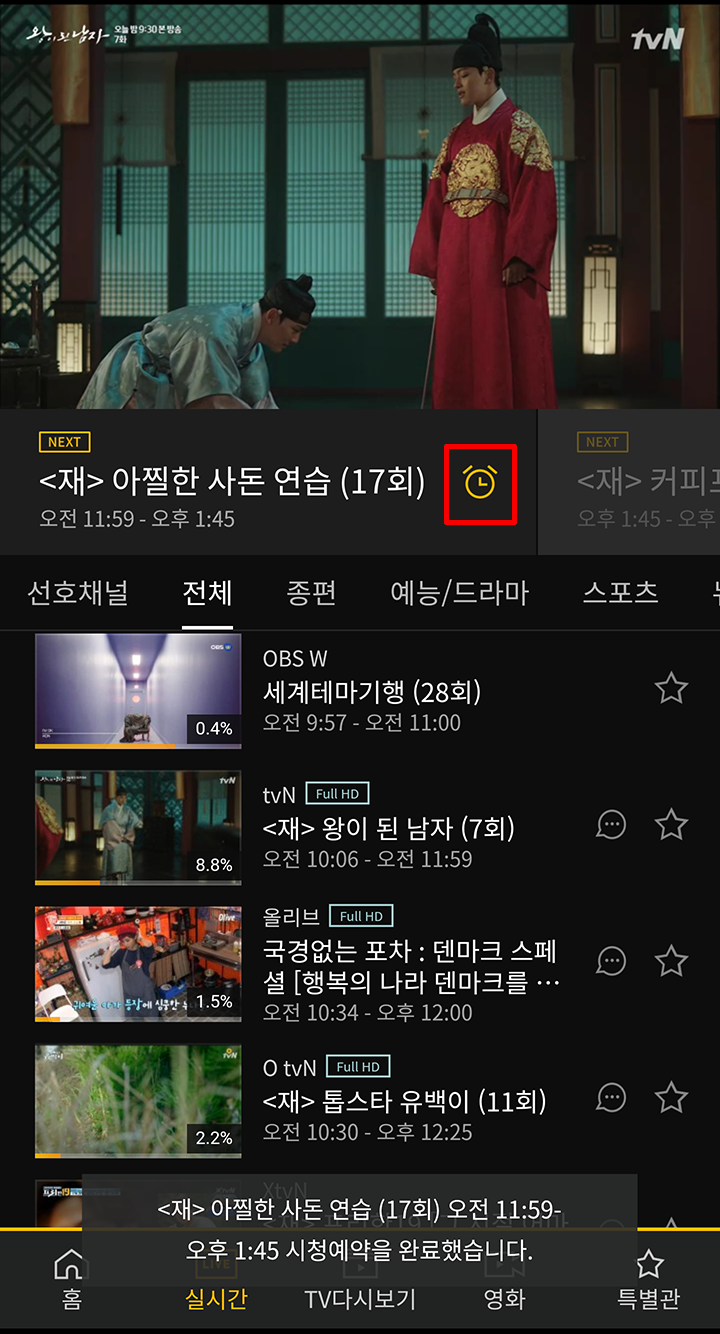
<시청 예약 기능>
편성표에서는 ‘시청 예약’ 기능을 사용할 수 있습니다. 편성표에서 보고 싶은 방송이 있다면 ‘알람’ 아이콘을 터치하면 시청 예약이 되고 방송 시간이 되면 스마트폰 알림으로 뜨기 때문에 U+모바일tv를 종료한 상태에서도 놓치지 않고 볼 수 있습니다.
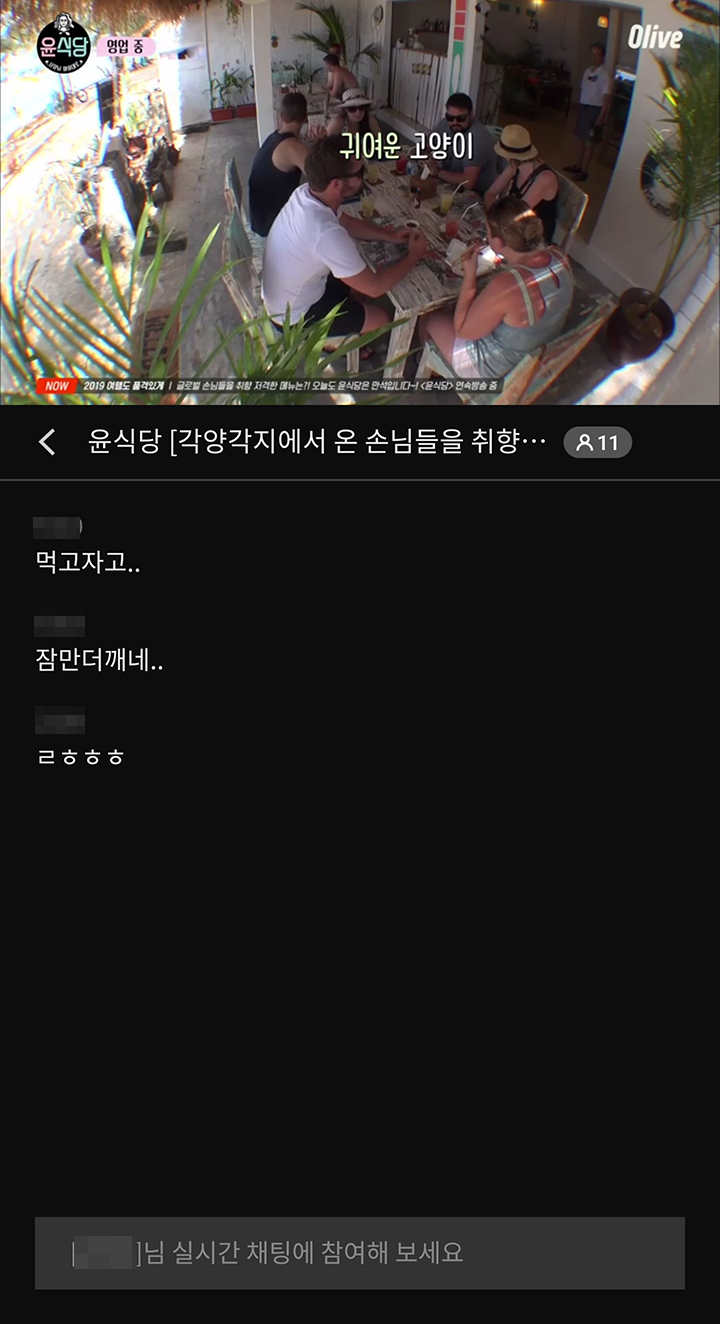
<일부 방송에서는 실시간 채팅을 지원합니다>
세 번째는 채팅 기능입니다. 방송 제목 옆에 있는 말풍선을 누르면 방송 시청 화면으로 이동하면서 채팅창이 열리고 시청자 사이에 채팅을 할 수 있습니다. 스포츠 중계 등을 보면서 시청자들과 채팅을 할 수 있는 즐거움이 추가됐습니다.
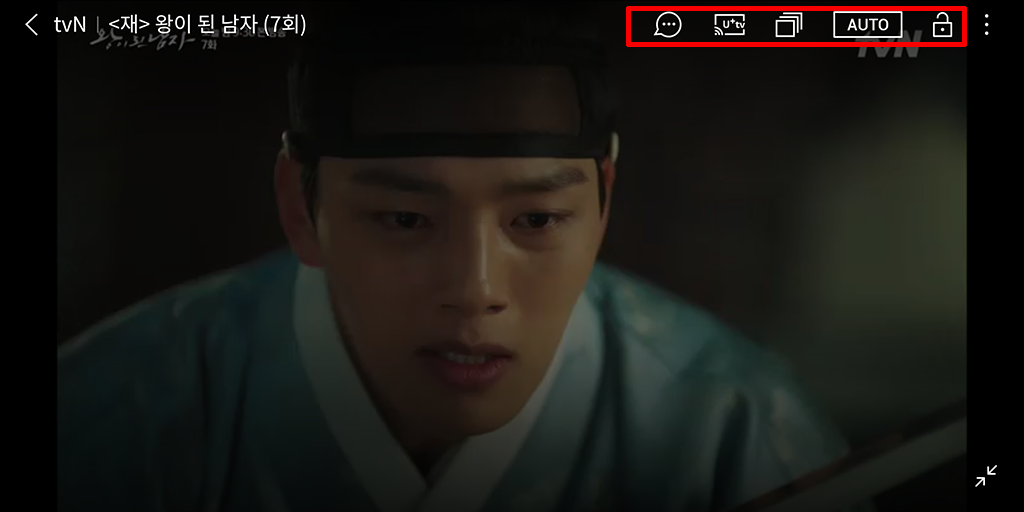
<실시간 방송 화면 기본 UI>
실시간 방송 보기 화면에서도 변화는 있습니다. 실시간 채팅을 지원한다면 채팅 아이콘이 나타납니다. 그리고 집에서 U+tv를 사용한다면, 현재 보는 방송을 U+tv로 전송해서 대화면으로 볼 수 있는 n스크린 기능이 제공됩니다.
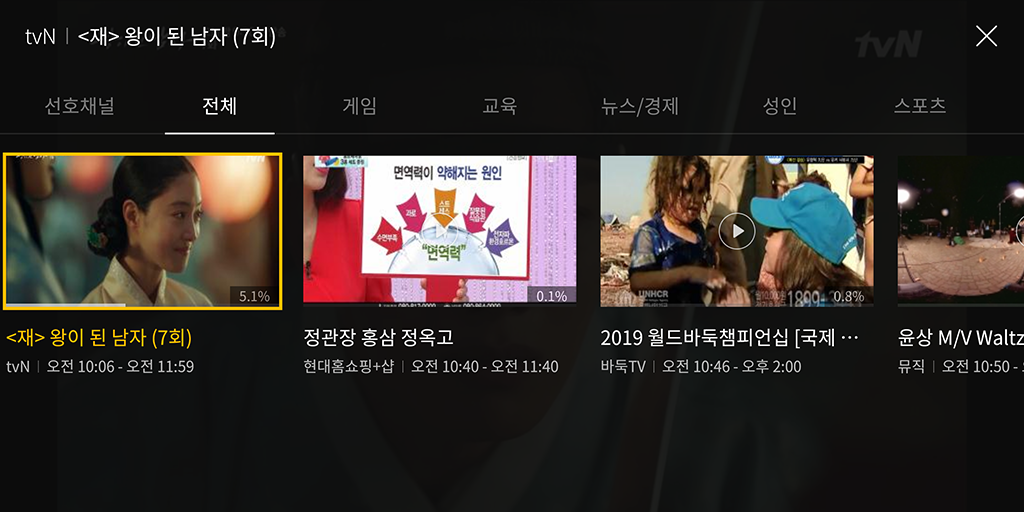
<방송 카테고리별 보기>
방송 시청 중 다른 채널을 보고 싶다면 사각형이 여러 개 겹친 아이콘을 누르시면 됩니다. 그러면 시청 중인 화면에서 빠져 나가지 않고 현재 시각에 볼 수 있는 장르별 방송 화면을 볼 수 있으며, 원하는 방송을 터치하면 해당 방송 프로그램으로 바로 이동하는 기능이 있습니다.
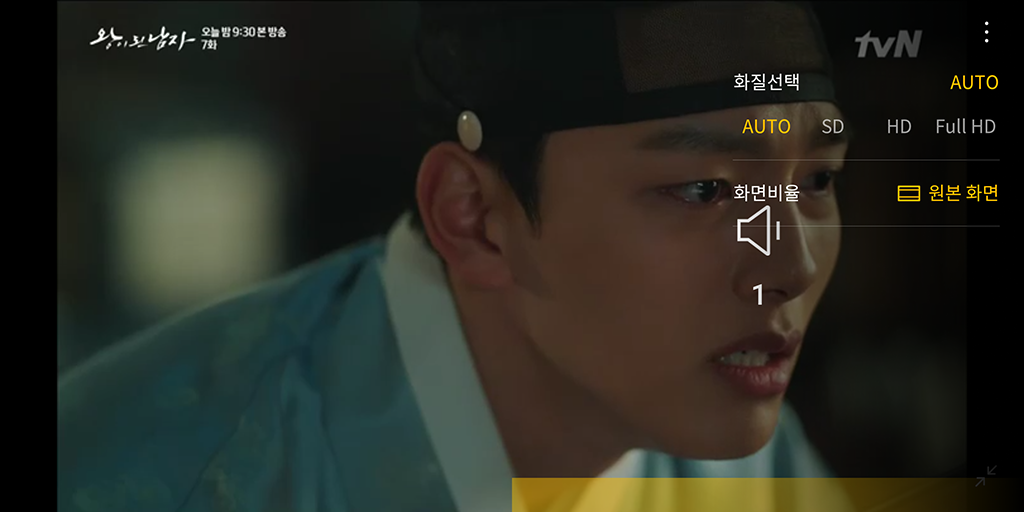
<화면설정>
마지막으로 화질과 화면 비율 설정을 할 수 있습니다. 방송 프로그램에 따라 SD에서 최대 Full HD 화질로 시청이 가능합니다. 기본 설정은 ‘Auto’로 현재 연결되어 있는 와이파이 또는 모바일 네트워크 품질에 따라 자동으로 화질이 결정됩니다.
화면 비율도 원본화면, 좌우에 여백 없이 꽉 채우는 전체화면, 중앙 부분을 확대하는 ‘중간 확대’, 비율을 유지하면서 자막을 가리지 않기 위해 화면 위로 확대하는 ‘하단확대’ 네 가지를 지원합니다.
VOD 화면의 변경
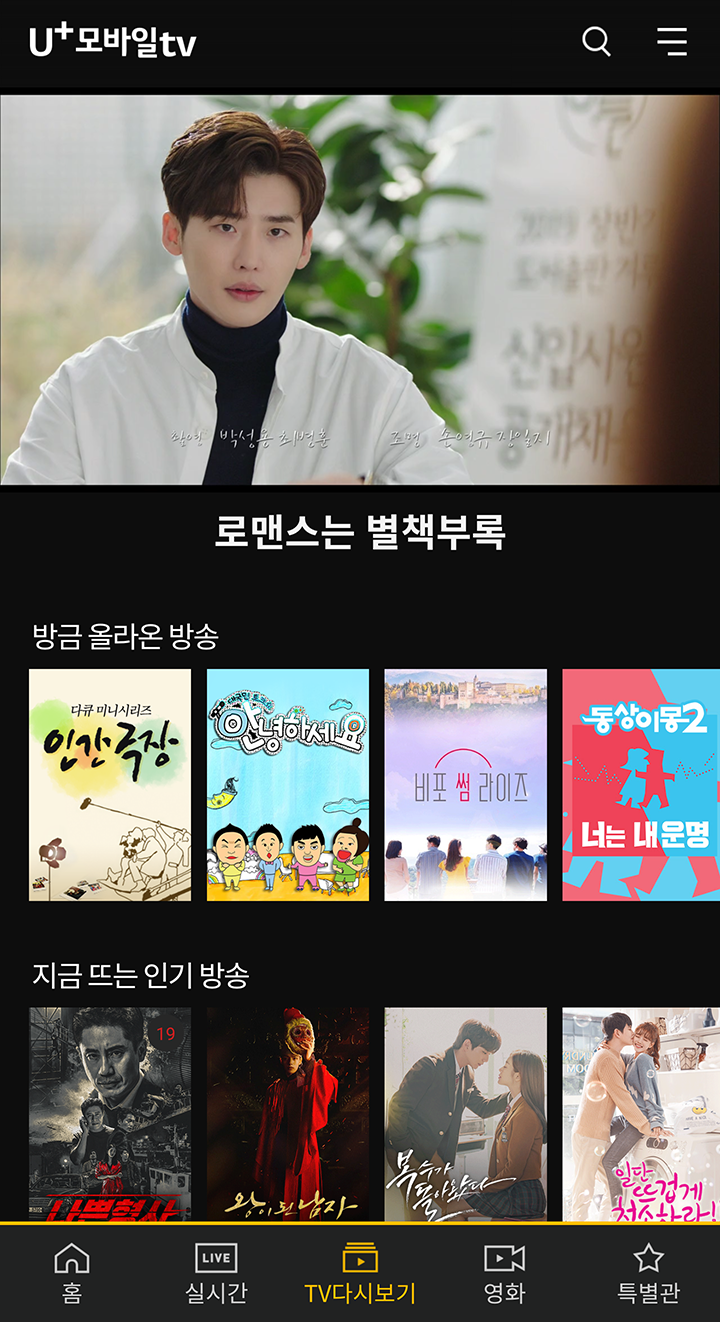
<방송 VOD 화면>

<영화 VOD 화면>
VOD 메뉴에서는 홈 화면의 배치를 방송과 영화 두 가지 장르로 나눠서 그대로 배치해줍니다. 화면 배치 순서를 홈 화면과 비교해 보면 쉽게 알 수 있을 것 같습니다. 차이가 있다면 ‘TV다시보기’에서는 주요 채널별 바로 가기 메뉴가 있고 ‘영화’ 메뉴에서는 장르별 메뉴와 MC박경림과 영화 전문 저널리스트들이 소개하는 추천작/신작 영화 소개 콘텐츠인 <무비 큐>도 함께 보여진다는 것입니다.
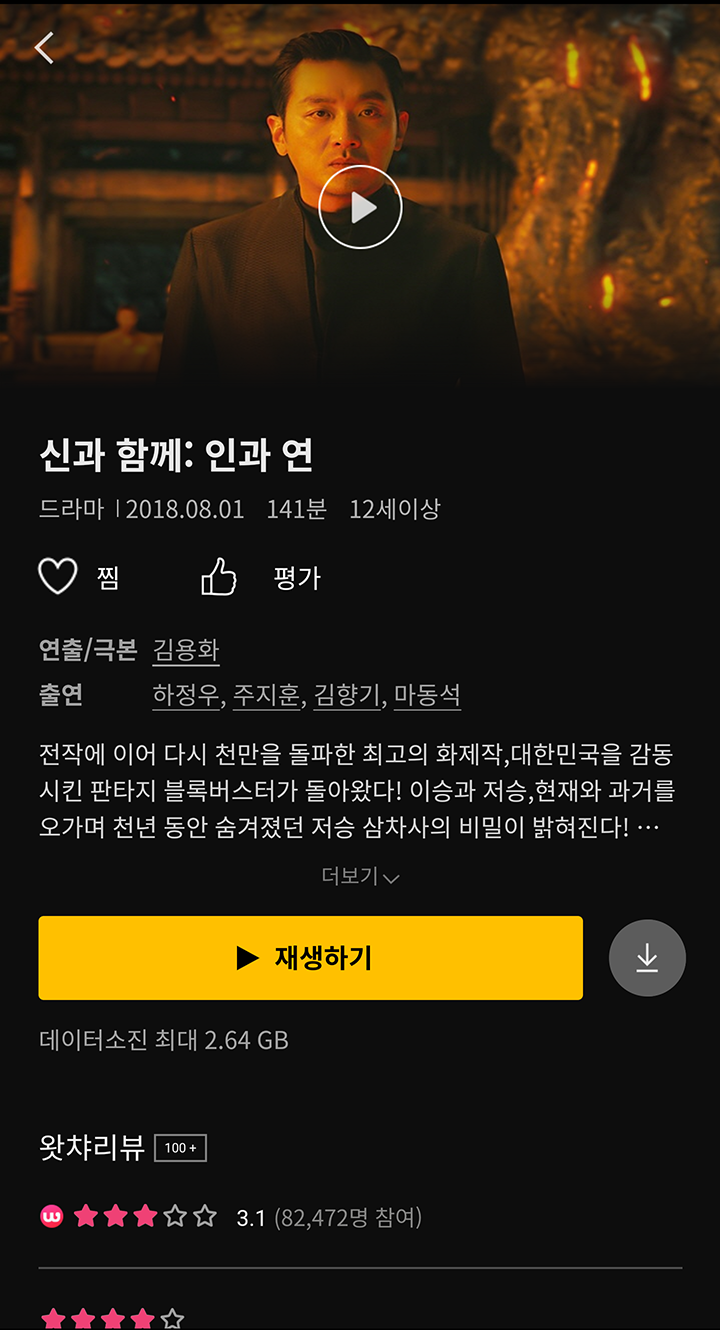
<VOD 소개 화면>
특정 VOD를 선택하면 장르와 방영/상영일, 등급과 함께 시놉시스를 볼 수 있고 영화라면 왓챠 리뷰가 연동되어 있어 영화에 대한 정보를 한 눈에 볼 수 있습니다.
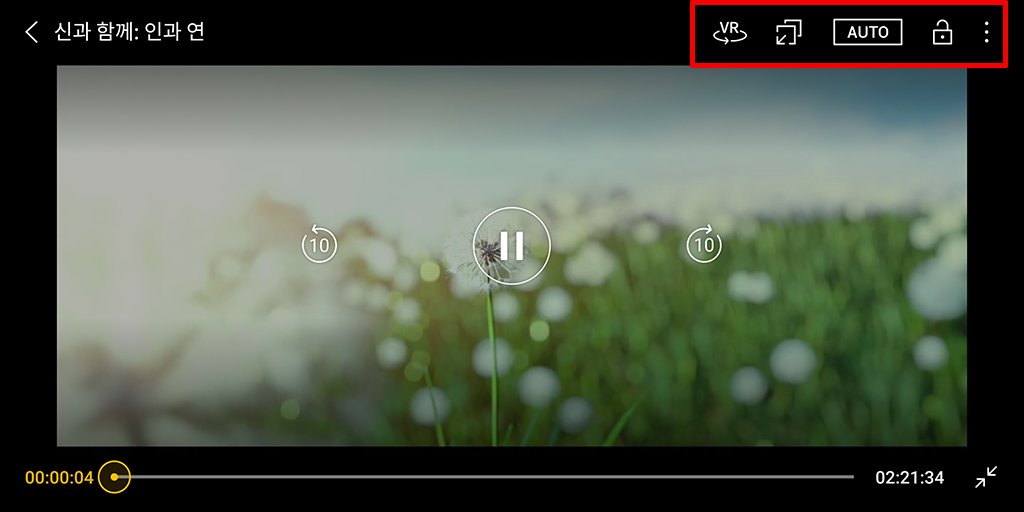
<VOD 기본 UI>
VOD 재생 시 기본 UI는 실시간 방송과는 조금 다릅니다. VR 시청 기능, 팝업 재생, 화면 설정, 화면 잠그기 기능이 있습니다.

<VR 재생 기능>
VR 기능을 실행하면 화면에 보이는 것처럼 영화관에서 관람하는 것 같은 화면으로 바뀌게 됩니다. 혼자 상영관 하나를 독점해서 보는 기분을 느낄 수 있지 않을까요? 물론 이 기능을 사용하기 위해서는 VR헤드셋이 필요합니다.

<화면 설정>
화면 설정에서는 화질과 재생 속도, 화면 비율 설정이 가능합니다. 기본 화질은 네트워크 품질에 따라 자동으로 해상도를 설정하는 ‘Auto’이며 사용자가 SD, HD, Full HD 중 하나를 선택해서 볼 수 있습니다.
화면 재생 속도는 0.8/1.0/1.2/1.5/2.0 배로 변경해서 볼 수 있고, 화면 비율은 실시간 방송처럼 총 네 가지 중 하나를 선택해 볼 수 있습니다.
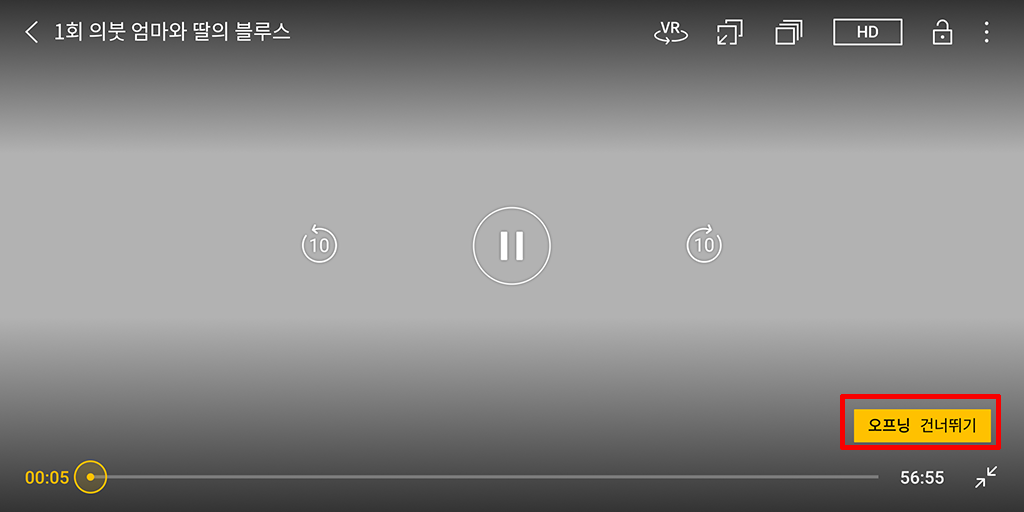
<반복되는 오프닝 화면 건너 뛰기 기능>
해외 드라마를 보면 시작 부분에서 매회 오프닝 화면이 나옵니다. 처음에는 이것도 재미있지만 회차가 거듭될수록 이것도 지겨워지는데요. 이때 유용한 것이 ‘오프닝 건너뛰기’입니다. 이 버튼을 누르면 오프닝 부분을 건너 뛰고 본 영상 화면으로 바로 이동합니다. 참 편리한 기능이죠?
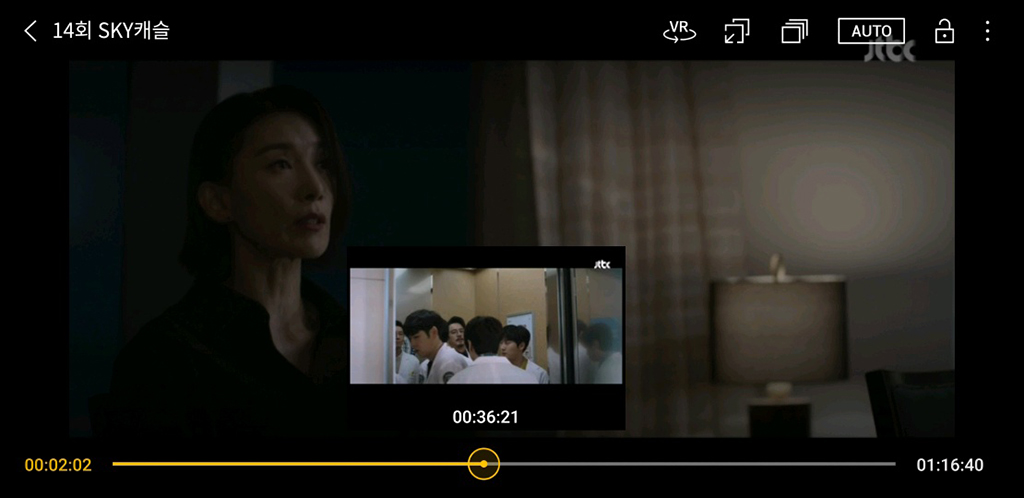
<장면 미리보기 기능>
여기 또 하나의 편리한 기능이 추가되었습니다. 바로 ‘미리보기’ 기능입니다. 검색 막대를 이용해 특정 장면으로 이동하고 싶을 때 유용한데요. 해당 부분의 장면을 썸네일로 미리 볼 수 있어 빠르게 장면을 찾을 수 있습니다. 기존에는 없던 기능입니다.
특별관
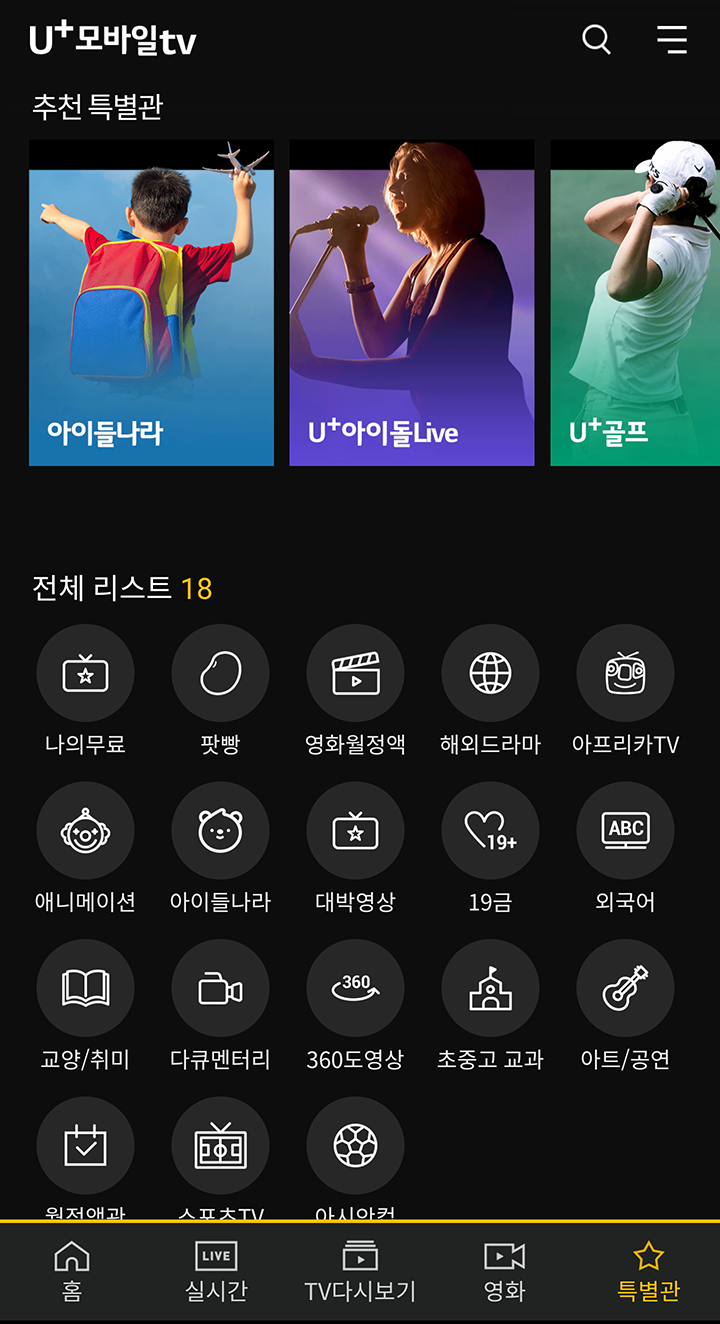
<U+전용 콘텐츠와 메뉴가 모여 있는 특별관>
특별관에는 U+만의 독점 콘텐츠인 ‘아이들나라’, ‘U+아이돌Live’, ‘U+골프’, ‘U+프로야구’가 인앱 형태로 배치되어 있습니다. 4개의 콘텐츠 중 ‘아이들나라’는 별도의 앱을 설치하지 않아도 이용할 수 있지만 나머지 3개는 별도로 앱을 설치해야 하며 미설치되어 있다면 구글 플레이스토어로 연결되어 바로 설치 후 이용할 수 있습니다.
지금까지 비디오포털에서 리뉴얼 된 U+모바일tv에 대해 알아봤습니다. 기존의 복잡했던 메뉴를 간소화하고 추천 콘텐츠 위주로 화면을 구성했으며 채팅 기능이나 시청 예약 기능, 장면 미리보기와 오프닝 건너뛰기 등을 추가해 재미와 편의성을 높였습니다.
U+모바일tv는 기존 비디오포털 이용자라면 자동 업그레이드가 되면서 바로 이용하실 수 있고, 신규 이용자라면 구글 플레이스토어나 원스토어에서 다운 받을 수 있으며 아이폰에서는 곧 업데이트 될 예정입니다.
이상으로 U+모바일tv 리뷰를 마칩니다.